XL sorozat Felhasználói kézikönyv
|
|
|
- Endre Borbély
- 8 évvel ezelőtt
- Látták:
Átírás
1 XL XL sorozat Felhasználói kézikönyv
2 Szerzői jog Copyright 2016 by BenQ Corporation. Minden jog fenntartva. A BenQ Corporation előzetes írásos engedélye nélkül jelen kiadvány egyetlen része sem sokszorosítható, nem adható tovább, nem átírható, nem tartható visszakeresési rendszerben és nem fordíható más nyelvekre semmilyen formában és módon, sem elektronikus, mechanikus, mágneses, optikai, kémiai, kézi úton. Felelősséget kizáró nyilatkozat A kiadványban foglaltakért a BenQ Corporation nem vállal felelősséget vagy garanciát, legyen az kifejezett vagy törvényi garancia és kifejezetten tagad bármely jótállást, kereskedelmi vagy egyéb speciális célnak való megfelelőséget. Továbbá, a BenQ Corporation fenntartja magának a jogot, hogy jelen kiadványt felülvizsgálja és annak tartalmát időnként módosítsa, arra való kötelezettség nélkül, hogy ezen felülvizsgálatokról vagy módosításokról bármely személyt figyelmeztessen. A villogásmentesség teljesítményére hatással lehetnek bizonyos külső tényezők, például a gyenge minőségű kábelek, az instabil energiaellátás, a jelek interferenciája, vagy a gyenge földelés, de nem kizárólag ezek a tényezők korlátozhatják a villogásmentesség teljesítményét. (Csak villogásmentes modellek esetén érhető el.) Elektromos árammal kapcsolatos biztonsági előírások A legjobb teljesítmény elérése és a monitor élettartamának növelése érdekében kérjük, tartsa be az alábbi biztonsági előírásokat. A váltakozó áramú (AC) dugós csatlakozó elszigeteli a berendezést az AC áramforrástól. A tápkábel az áramra csatlakoztatható berendezések számára árammegszakítóként szolgál. A csatlakozóaljzatot a készülékhez közel kell beszerelni úgy, hogy az könnyen hozzáférhető legyen. Ezt a terméket a jelölt címkén feltüntetett áramtípussal kell működtetni. Ha nem biztos abban, hogy milyen típusú áram áll rendelkezésére kérjen tanácsot a helyi energiaellátást biztosító cégtől vagy képviselettől. Jóváhagyott, legalább a H03VV-F, a H05VV-F, a 2G vagy a 3G szabványnak megfelelő, 0,75 mm 2 -es tápkábelt használjon. 2
3 Karbantartás és tisztítás Tisztítás. Tisztítás előtt mindig húzza ki a monitort a fali csatlakozóból. Az LCD-t (folyadékkristály-kijelzőt) szöszmentes, puha ruhával tisztítsa, hogy ne okozzon karcolást. Ne használjon folyékony, emulzifikáló vagy üvegtisztító szereket. A borító hátoldalán vagy tetején található nyílások és rések szellőzésre szolgálnak. Ezeket tilos betakarni vagy eldugaszolni. Monitorját soha ne helyezze fűtőtestre vagy más hősugárzóra, illetve beépített berendezésbe is csak akkor, ha megfelelő szellőzést tud biztosítani. Soha helyezzen tárgyakat és ne öntsön folyadékot a készülékbe. Javítás, szervíz Ne próbálja meg önmaga megjavítani a készüléket: a fedőlapok megnyitásával vagy eltávolításával veszélyes elektromos-feszültségnek és egyéb kockázatoknak teheti ki magát. Ha a fent jelzett hibás használat vagy más baleset - például leejtés vagy a monitor rossz kiszolgálása - bekövetkezne, annak kijavítása érdekében vegye fel a kapcsolatot képzett személyzettel. 3
4 Tartalomjegyzék Szerzői jog... 2 Felelősséget kizáró nyilatkozat... 2 Elektromos árammal kapcsolatos biztonsági előírások... 2 Kezdeti lépések... 6 A monitor megismerése... 8 Elölnézet... 8 Hátulnézet... 8 A monitor hardverjének telepítése... 9 A monitortalp leszerelése...13 A monitor magasságának beállítása...14 A monitor forgatása...16 A dőlésszög beállítása A monitor szerelőkészletének használata...18 Hozza ki a legtöbbet BenQ monitorjából A monitor telepítése új számítógépre...20 A monitor telepítése már használatban levő számítógépre...21 Telepítés Windows 10 operációs rendszerre (csakválasztott modellek esetében) Telepítés Windows 8 operációs rendszerre...23 Telepítés Windows 7 operációs rendszerre D tartalom megtekintése az Ön monitorán...25 A monitor beállítása A kezelőpanel Alap menü-működés A kijelző vezérlése a Display Pilot-tal (csakválasztott modellek esetében) Kezdeti beállítások számítógépes játékokhoz...29 Képoptimalizálás...31 A gyorsbillentyűk testreszabása A saját játék mód beállítása Több játékmód letöltése a Game Mode Loader használatával A megjelenítés módjának beállítása Intelligens méretezés használata Gyors Mód Használata Navigálás a főmenüben Megjelenítési menü...35 Kép menü...37 Kép speciális menü...40 Beállításmentés menü...44 Hang menü...45 Rendszer menü
5 Hibaelhárítás Gyakori kérdések További segítségnyújtás
6 Kezdeti lépések Kicsomagolásnál ellenőrizze, hogy meg vannak-e az alábbi komponensek. Amennyiben ezek valamelyike hiányzik vagy hibás, azonnal vegye fel a kapcsolatot viszonteladójával, ahonnan az árucikket vásárolta. BenQ LCD Monitor Monitortalp Az első lépések útmutató CD-ROM Tápkábel (A képen látható termék különbözhet az ön lakóhelyén forgalmazottól.) Videokábel: D-Sub Videokábel: DVI-D Dual Link 6 Kezdeti lépések
7 Videokábel: HDMI (Elhagyható tartozék) Az itt látható elérhető tartozékok és képek eltérhetnek az Ön országában forgalmazott tényleges tartalmaktól és termékektől. Azok a kábelek, amelyek az Ön termékéhez nem jártak, külön kaphatóak. Fontolja meg a doboz és a csomagolás megőrzését; lehetséges, hogy a későbbiek során még szüksége lesz rájuk a monitor szállításához. A formázott habszivacs szállítás közben kiváló védelmet nyújt a monitornak. A terméket és a kiegészítőket mindig gyermekektől elzárva tartsa. Kezdeti lépések 7
8 A monitor megismerése Elölnézet 1. Vezérlőgombok 2. Bekapcsoló gomb 1 2 Hátulnézet 3. Tápbemeneti csatlakozó 4. Magasság kioldó 5. Kábeltartó 6. D-Sub csatlakozó 7. DVI-D csatlakozó 8. HDMI csatlakozó 9. Kensington záraljzat 10. Fülhallgatóaljzat A fenti ábra típustól függően változhat. A képen látható termék különbözhet az ön lakóhelyén forgalmazottól. 8 A monitor megismerése
9 A monitor hardverjének telepítése Ha a számítógép be van kapcsolva, a folytatás előtt most ki kell kapcsolni. Addig ne dugja be a tápkábelt, és ne kapcsolja be a monitort, ameddig nincs erre a leírásban határozott utasítás. 1. Szerelje fel az alaplemezt. Óvatosan dolgozzon, nehogy megsérüljön a monitor. Ha a képernyő felülete egy tárgyhoz például tűzőgéphez vagy egérhez nyomódik, akkor megrepedhet az üveg, illetve megsérülhet az LCD kristály, és ilyen sérülésre nem érvényes a garancia. Vigyázni kell, ne csússzon a monitor az asztalon, mert megkarcolódik vagy megsérül az éle vagy a kezelőelemei. A monitor és a képernyő védelme érdekében a munkához biztosítson elegendő szabad teret az asztalon, és terítsen az asztalra valamilyen puha ruhát, például a monitor csomagolásából a zsákot. Fektesse a képernyővel lefelé egy egyenes, alápárnázott felületre. Meg kell tartani a monitort az asztalon, hogy ne mozogjon, és felfelé le kell húzni róla a monitortalp tartókarját. Igazítsa a talp foglalatát az állvány végére, majd nyomra össze a két alkatrészt. Az ábrán látható módon húzza meg a talpon található szárnyascsavart. 2 1 Óvatosan széthúzva ellenőrizze, hogy tényleg összekapcsolódtak-e. A monitor hardverjének telepítése 9
10 Ha ez megvan, óvatosan emelje meg a monitort, fordítsa meg, és tegye álló helyzetben egy vízszintes, sima felületre. Húzza ki az állványt végállási helyzetbe. És az ábrán látható módon forgassa el a monitor 90 fokkal óra járásával ellenkező irányba. Szüksége lehet a monitorállvány magasságának beállítására. További információ A monitor magasságának beállítása a 14. oldalon található. Úgy kell elhelyezni a monitort és beállítani a dőlésszöget, hogy a legkevesebb legyen a zavaró fényvisszaverődés. -5 O ~ +20 O 10 A monitor hardverjének telepítése
11 2. Csatlakoztassa a számítógép videokábelét. Válasszon Ugyanazzal a számítógéppel ne használjon egyszerre DVI-D és D-Sub kábelt is. Az egyetlen eset, amikor mindkét kábel használata megengedett az, ha két különböző számítógéphez csatlakoznak, amelyek megfelelő videorendszerrel rendelkeznek. A D-Sub kábel csatlakoztatása Csatlakoztassa a D-Sub kábelt (a vasmagos szűrő nélküli végét) a monitor videoaljzatához. A kábel másik végét (a vasmagos szurovel ellátottat) csatlakoztassa a számítógép videoaljzatához. Húzza meg a szárnyas csavarokat, ezzel megakadályozhatja, hogy használat közben véletlenül kicsússzanak a csatlakozók a helyükrol. A DVI-D Dual Link kábel csatlakoztatása Csatlakoztassa a DVI-D Dual Link kábelt a monitor videoaljzatához. A kábel másik végét (a vasmagos szurovel ellátottat) csatlakoztassa a számítógép videoaljzatához. Vagy Húzza meg a szárnyas csavarokat, ezzel megakadályozhatja, hogy használat közben véletlenül kicsússzanak a csatlakozók a helyükrol. A HDMI-kábel csatlakoztatása Csatlakoztassa a HDMI-kábelt a monitor HDMI portjához. A HDMI-kábel másik végét csatlakoztassa a digitális jelet adó készülékhez. Vagy Ha egynél több videojel-átviteli mód áll rendelkezésére, akkor a csatlakozásnál figyelembe veheti az egyes videokábelek által eredményezett képminőséget. - Jobb minoség: HDMI / DVI-D - Jó minoség: D-Sub A csomagban található videokábelek és a jobb oldali ábrán látható aljzatok kialakítása az ön régiójában értékesítésre kerülő készülék típusától függően változhat. A monitor hardverjének telepítése 11
12 3. Csatlakoztassa a fejhallgatót. A monitor bal oldalán a fejhallgató jack aljzatához fejhallgatót is csatlakoztathat. 4. Csatlakoztassa a monitorhoz a tápkábelt. A tápkábel másik végét dugja a monitor hátulján lévo foglalatba. A tápkábel másik végét egyelőre még ne dugja be a konnektorba. 5. Vezesse el a kábeleket a kábeltartón keresztül. 6. Csatlakoztassa a tápkábelt az elektromos hálózatba. Dugja a tápkábel másik végét egy működő konnektorba. A képen látható termék különbözhet az ön lakóhelyén forgalmazottól. A monitor bekapcsoló gombjával kapcsolja be a monitort. Kapcsolja be a számítógépet is, és a Hozza ki a legtöbbet BenQ monitorjából a 19. oldalon utasításait követve telepítse a monitorhoz a szoftvert. A készülék élettartamának meghosszabbítása érdekében javasoljuk a számítógép energiagazdálkodási funkcióinak használatát. 12 A monitor hardverjének telepítése
13 A monitortalp leszerelése 1. Készítse elő a monitort és a környezetét. Először kapcsolja ki a monitort és az áramot, azután húzza ki a tápkábelt. Kapcsolja ki a monitort, majd húzza ki a videojelkábelt. A monitor és a képernyő védelme érdekében a munkához biztosítson elegendő szabad teret az asztalon, és terítsen az asztalra valamilyen puha ruhát, például a monitor csomagolásából a zsákot, majd fektesse a képernyővel lefelé az egyenes, alápárnázott felületre. Óvatosan dolgozzon, nehogy megsérüljön a monitor. Ha a képernyő felülete egy tárgyhoz például tűzőgéphez vagy egérhez nyomódik, akkor megrepedhet az üveg, illetve megsérülhet az LCD kristály, és ilyen sérülésre nem érvényes a garancia. Vigyázni kell, ne csússzon a monitor az asztalon, mert megkarcolódik vagy megsérül az éle vagy a kezelőelemei. 2. Oldja ki a monitor talpán található 2 szárnyascsavart, majd az ábrán látható módon vegye le a talpat. 1 A monitor hardverjének telepítése 13
14 A monitor magasságának beállítása A monitorállvány magasabbra állításához tartsa lenyomva az állványon a magasság kioldó alsó részét, eközben tartsa a monitor alját. És emelje fel együttesen az állványt és a monitort a kívánt magasságúra. Magasság kioldó Ha a következő művelet folyamán a magasság kioldó nem nyomható le, a bemutatott módon nyomja el egyszer a monitor tetejét, mielőtt folytatja a műveletet. Ha le szeretné engedni a monitorállványt, a monitor jobb és bal oldalának tartása közben húzza lefelé a monitort. 14 A monitor hardverjének telepítése
15 Ne tegye a kezét a magasság-beállító állvány felső, vagy alsó részére, sem pedig a monitor aljára, mert a fel-, illetve lefelé mozduló monitor személyi sérülést okozhat. A művelet végrehajtása közben tartsa a gyermekeket távol a monitortól. Amennyiben a monitort elforgatja portré módba és szeretné állítani a magasságot, emlékezzen rá, hogy a széles vásznú kivitel miatt a monitort nem fogja tudni leengedni a legkisebb magasságra. A monitor hardverjének telepítése 15
16 A monitor forgatása 1. A képernyő elforgatása. A monitor portré-nézeti helyzetbe forgatása előtt a képernyőt 90 fokkal el kell forgatni. Kattintson a Display Pilot software (Vezérlő szoftver megjelenítése) lehetőségre (ha telepítette a CD-ről), és ellenőrizze, hogy az Auto. Elforgatás úgy van-e beállítva, hogy a kijelző automatikusan elforduljon a monitor elforgatásakor. Vagy kattintson az egér jobb gombjával az asztalra, majd válassza a felugró menü Képernyő felbontás parancsát. Válassza ki a Portré opciót az Tájolás menüből, majd alkalmazza a beállítást. Számítógépe operációs rendszertől függően a képernyő elrendezés beállításának menete eltérő lehet. Részletes információkat operációs rendszere súgó dokumentációjában találhat. 2. Teljesen emelje fel a monitort, majd döntse meg. A tartókar kihúzásával finoman emelje fel a kijelzőt teljes magasságába. Ezt követően döntse meg a monitort. A monitor fekvőből álló módba állításához függőlegesen ki kell húzni azt. 16 A monitor hardverjének telepítése
17 3. Az ábrán látható módon forgassa el 90 fokkal, az óramutató járásával megegyező irányba a monitort. 90 Ha szeretné elkerülni, hogy az LCD kijelző sarka forgatáskor beleütközzön a talpba, akkor döntse hátra a monitort, mielőtt forgatni kezdené. Győződjön meg róla, hogy ne legyen akadály a monitor körül és legyen elég hely a kábeleknek. 4. Döntse a kívánt szögbe a monitort. A dőlésszög beállítása A képernyő megfelelő beállítása érdekében a monitor -5 és +20 közötti szögben dönthető, 90 -ban elforgatható (balra és jobbra teljesen), valamint 130 mm-es tartományban emelhető. -5 O ~ +20 O -45 O ~ +45 O -45 O ~ +45 O 130 mm A monitor hardverjének telepítése 17
18 A monitor szerelőkészletének használata Az LCD monitor hátoldala a VESA szabványnak megfelelő, 100 mm-es kiosztású rögzítőfelülettel rendelkezik, amely lehetővé teszi a monitor fali tartókarra szerelését. Kérjük olvassa el figyelmesen a biztonsági előírásokat a monitor szerelőkészletének telepítése előtt! Biztonsági előírások Sima felületű falra telepítse a monitort és a felszerelő készletet. Győződjön meg róla, hogy a fal anyaga, és a szabványos fali konzol (külön megvásárolt) elég stabilak ahhoz, hogy megtartsák a monitor súlyát. A termék súlyáról a további információkat lásd a műszaki leírásban. Kapcsolja ki a monitort és az áramellátást, mielőtt lehúzná a kábeleket az LCD monitorról. 1. Távolítsa el a monitor tartókarját. Képernyővel lefelé fektesse a monitort valamilyen puha és tiszta felületre. A monitortalp leszerelése a 13. oldalon című részben szereplő útmutatást követve távolítsa el a monitor talpát. 2. Távolítsa el a monitor tartókarját. Csillag csavarhúzó segítségével oldja ki a monitor tartókarját a monitorhoz rögzítő csavarokat. Lehetőleg mágneses csavarhúzót használjon, így elkerülheti a csavarok elveszítését. Ez után húzza le a tartókart a monitorról. Ha a későbbiek során a monitort a talpára állítva is használni szeretné még, akkor tegye valamilyen biztos helyre a tartókart, a talpat és a csavarokat. 3. A fali tartókar kézikönyvében található útmutatást követve fejezze be a szerelést. Használjon négy M4 x 10 mm csavart, hogy a VESA szabványos fali konzolt a monitorhoz rögzítése. Győződjön meg arról, hogy minden csavar meg van húzva és megfelelően rögzítve van. Kérje ki szakember vagy a BenQ szerviz véleményét a fali konzol telepítéséhez és a biztonsági intézkedésekhez. 18 A monitor hardverjének telepítése
19 Hozza ki a legtöbbet BenQ monitorjából Ahhoz, hogy a legtöbbet hozhassa ki az új BenQ színes LCD síkképernyős monitorból, telepítenie kell a BenQ LCD monitor illesztőszoftverét. Ez a BenQ LCD monitor CD-ROM lemezén található. A BenQ LCD monitor telepítési körülményei meghatározzák, hogy milyen folyamatot kell követni a BenQ LCD monitor illesztőszoftverének sikeres telepítéséhez. Ezek a körülmények a használt Microsoft Windows verziótól függnek, valamint attól, hogy a monitort és a szoftvert új számítógépre telepíti-e (monitorillesztő-szoftver hiányában), vagy ha egy létező telepítést frissít (amely már rendelkezik monitorillesztő-szoftverrel) új monitorral. Azonban mindkét esetben, a számítógép újbóli bekapcsolásakor (miután a monitort csatlakoztatta a számítógéphez) a Windows automatikusan felismeri az új (vagy különböző) hardvert, és elindítja a Új hardver keresése varázsló. Kövesse a varázsló utasításait mindaddig, amíg az a monitor típusának kiválasztását nem kéri. Ezen a ponton kattintson a Saját lemez gombra, helyezze be a BenQ LCD monitor CD-ROM lemezét, és válassza ki a monitor típusát. További információ az automatikus (új) és a frissítési (meglévő) telepítésről: A monitor telepítése új számítógépre a 20. oldalon. A monitor telepítése már használatban levő számítógépre a 21. oldalon. Ha a Windows rendszerbe történő bejelentkezéshez felhasználói név és jelszó szükséges, akkor a monitor illesztőszoftverének telepítéséhez adminisztrátorként (Administrator) vagy az adminisztrátor csoport (Administrator Group) tagjaként kell bejelentkeznie. Továbbá, ha a számítógép biztonsági hozzáférési követelményekkel rendelkező hálózathoz csatlakozik, a hálózati irányelvek megakadályozhatják a szoftver telepítését a számítógépre. A megvásárolt modell nevének ellenőrzéséhez tekintse meg a monitor hátulsó részén lévő adattáblát. Hozza ki a legtöbbet BenQ monitorjából 19
20 A monitor telepítése új számítógépre Az utasítások segítséget nyújtanak a BenQ LCD monitor illesztőszoftverének kiválasztásával és telepítésével kapcsolatban olyan új gép esetén, amelyre még soha nem volt monitorillesztő telepítve. Az utasítások csak olyan számítógép esetén érvényesek, amelyet még soha nem használtak, és amely esetén a BenQ LCD monitor az első csatlakoztatni kívánt monitor. Ha a BenQ LCD monitort egy olyan számítógéphez kívánja csatlakoztatni, amelyhez korábban már volt csatlakoztatva monitor (telepített monitorillesztő-szoftverrel együtt), akkor ne kövesse ezeket az utasításokat. Ehelyett kövesse a következő utasításokat: "A monitor telepítése már használatban levő számítógépre". 1. Kövesse az utasításokat itt: A monitor hardverjének telepítése a 9. oldalon. Amint a Windows elindul, automatikusan megtalálja az új monitort és elindul a Új hardver keresése varázslő. Kövesse az utasításokat, amíg meg nem jelenik az Hardvereszköz-illesztők telepítése felirat. 2. Helyezze be a BenQ LCD monitor CD-ROM-lemezét a számítógép CD-meghajtójába. 3. Válassza a Keressen a hardver számára megfelelő illesztőprogramot lehetőséget, majd kattintson a Következő gombra. 4. Jelölje be a CD-ROM meghajtók lehetőséget (törölje az összes többit), majd kattintson a Következő gombra. 5. Ellenőrizze, hogy a varázsló helyes nevet választott-e ki a monitorhoz, majd kattintson a Következő gombra. 6. Kattintson a Befejezés gombra. 7. Indítsa újra a számítógépet. A megvásárolt modellhez alkalmas illesztoprogramról a következo táblázatból tájékozódhat. Illesztőprogram-fájlok XL2411T XL2411Z XL2411 Alkalmas modellek XL2411T / XL2411TE XL2411Z / XL2411ZE XL2411 / XL2411E 20 Hozza ki a legtöbbet BenQ monitorjából
21 A monitor telepítése már használatban levő számítógépre Az utasítás részletezi a már meglévő monitor szoftverillesztőjének frissítését Microsoft Windows számítógépen. A tesztek alapján jelenleg a Windows 10, a Windows 8 és a Windows 7 operációs rendszerrel kompatibilis. Nem kizárt, hogy a BenQ LCD monitor illesztője tökéletesen működik egyéb Windows rendszereken is, de a megírás időpontjában a BenQ vállalat nem tesztelte a meghajtót egyéb Windows verziókon. A monitorillesztő telepítése a BenQ LCD monitor CD-ROM illesztőjén található adott típushoz tartozó információs fájl (.inf) segítségével történik, és a Windows feltelepíti e megfelelő fájlokat a CD-lemezről. Mindehhez csak a megfelelő kiválasztásokat kell elvégeznie. A Windows Upgrade Device Driver Wizard (Eszköz-illesztőprogram frissítő Varázsló) lehetőséggel rendelkezik a feladatok automatizálásához és a fájlkiválasztás és a telepítési folyamat elősegítéséhez. Lásd: Telepítés Windows 10 operációs rendszerre (csakválasztott modellek esetében) a 22. oldalon. Telepítés Windows 8 operációs rendszerre a 23. oldalon. Telepítés Windows 7 operációs rendszerre a 24. oldalon. Hozza ki a legtöbbet BenQ monitorjából 21
22 Telepítés Windows 10 operációs rendszerre (csakválasztott modellek esetében) 1. Nyissa meg a Megjelenítés tulajdonságai menüt. Kattintson a Start, Beállítások, Eszközök, Eszközök és nyomtatók elemre, végül kattintson az egér jobb gombjával a monitor nevére a menüben. 2. Válassza ki a Tulajdonságok lehetőséget a menüben. 3. Kattintson a Hardver fülre. 4. Kattintson az Általános PnP képernyő elemre, majd a Tulajdonságok gombra. 5. Kattintson a Illesztőprogram fülre és az Illesztőprogram frissítése gombra. 6. Helyezze be a BenQ LCD monitor CD-ROM-lemezét a számítógép CD-meghajtójába. 7. Az Illesztprogram frissítése ablakban válassza a Illesztprogramok keresése a számítógépen lehetséget. 8. Kattintson a Tallózás gombra, és nyissa meg a következő könyvtárat: d:\benq_lcd\driver\ (ahol a d: a CD-ROM-meghajtó meghajtóbetűjele). A CD-meghajtó betűjele eltérhet a fenti példában bemutatott betűtől, a rendszertől függően lehet D: vagy E: vagy F: stb. 9. Az illesztőprogramok listájáról válassza ki a monitornak megfelelő mappa nevet, majd kattintson a Következő gombra. Ezzel a rendszer átmásolja és telepíti a megfelelő monitorillesztő-fájlokat a számítógépre. 10. Kattintson a Bezárás gombra. Lehetséges, hogy az illesztőprogram frissítése után újra kell indítani a számítógépet. 22 Hozza ki a legtöbbet BenQ monitorjából
23 Telepítés Windows 8 operációs rendszerre 1. Nyissa meg a Megjelenítés tulajdonságai menüt. Vigye a kurzort a kijelző jobb alsó sarkába, vagy nyomja meg a Windows + C gombokat a billentyűzeten a Charm (Szimbólum) eszköztár megnyitásához. Kattintson a Beállítások gombra, majd a Vezérlőpult, az Eszközök és nyomtatók elemre, végül kattintson az egér jobb gombjával a monitor nevére a menüben. Alternatív lehetőségként kattintson az egér jobb gombjával az asztalra, kattintson a Testreszabás, a Képernyő, az Eszközök és nyomtatók elemre, majd kattintson az egér jobb gombjával a monitor nevére a menüben. 2. Válassza ki a Tulajdonságok lehetőséget a menüben. 3. Kattintson a Hardver fülre. 4. Kattintson az Általános PnP monitor elemre, majd a Tulajdonságok gombra. 5. Kattintson a Illesztőprogram fülre és az Illesztőprogram frissítése gombra. 6. Helyezze be a BenQ LCD monitor CD-ROM-lemezét a számítógép CD-meghajtójába. 7. Az Illesztprogram frissítése ablakban válassza a Illesztprogramok keresése a számítógépen lehetséget. 8. Kattintson a Tallózás gombra, és nyissa meg a következő könyvtárat: d:\benq_lcd\driver\ (ahol a d: a CD-ROM-meghajtó meghajtóbetűjele). A CD-meghajtó betűjele eltérhet a fenti példában bemutatott betűtől, a rendszertől függően lehet D: vagy E: vagy F: stb. 9. Az illesztőprogramok listájáról válassza ki a monitornak megfelelő mappa nevet, majd kattintson a Következő gombra. Ezzel a rendszer átmásolja és telepíti a megfelelő monitorillesztő-fájlokat a számítógépre. 10. Kattintson a Bezárás gombra. Lehetséges, hogy az illesztőprogram frissítése után újra kell indítani a számítógépet. Hozza ki a legtöbbet BenQ monitorjából 23
24 Telepítés Windows 7 operációs rendszerre 1. Nyissa meg a Megjelenítés tulajdonságai menüt. Kattintson a Start gombra, majd a Vezérlőpult, a Hardver és hang, és az Eszközök és nyomtatók elemre, végül kattintson az egér jobb gombjával a monitor nevére a menüben. Alternatív lehetőségként kattintson az egér jobb gombjával az asztalra, kattintson a Testreszabás, a Képernyő, az Eszközök és nyomtatók elemre, majd kattintson az egér jobb gombjával a monitor nevére a menüben. 2. Válassza ki a Tulajdonságok lehetőséget a menüben. 3. Kattintson a Hardver fülre. 4. Kattintson az Általános PnP monitor elemre, majd a Tulajdonságok gombra. 5. Kattintson a Illesztőprogram fülre és az Illesztőprogram frissítése gombra. 6. Helyezze be a BenQ LCD monitor CD-ROM-lemezét a számítógép CD-meghajtójába. 7. Az Illesztprogram frissítése ablakban válassza a Illesztprogramok keresése a számítógépen lehetséget. 8. Kattintson a Tallózás gombra, és nyissa meg a következő könyvtárat: d:\benq_lcd\driver\ (ahol a d: a CD-ROM-meghajtó meghajtóbetűjele). A CD-meghajtó betűjele eltérhet a fenti példában bemutatott betűtől, a rendszertől függően lehet D: vagy E: vagy F: stb. 9. Az illesztőprogramok listájáról válassza ki a monitornak megfelelő mappa nevet, majd kattintson a Következő gombra. Ezzel a rendszer átmásolja és telepíti a megfelelő monitorillesztő-fájlokat a számítógépre. 10. Kattintson a Bezárás gombra. Lehetséges, hogy az illesztőprogram frissítése után újra kell indítani a számítógépet. 24 Hozza ki a legtöbbet BenQ monitorjából
25 3D tartalom megtekintése az Ön monitorán Az Ön monitora támogatja a DVI-D Dual Link kábel segítségével átvitt három dimenziós (3D) tartalmak lejátszását. Ennek ellenére Önnek rendelkeznie kell a 3D lejátszást lehetővé tevő, kompatibilis hardverekkel és szoftverekkel is. 3D lejátszás közben nem az összes menü opció elérhető. Rendszerkövetelemények BenQ LCD Monitor (XL11 sorozat) Kompatibilis 3D szemüvegek Számítógép Microsoft Windows 8 vagy Windows 7 operációs rendszerrel Kompatibilis grafikus processzor egységek (GPU) a legújabb illesztőprogram fájlokkal telepítve Kompatibilis szoftverek, melyek képesek 3D lejátszásra További kompatibilis kiegészítőket itt találhat: A megfelelő 3D lejátszó érdekében informálódjon a 3D tartalom szolgáltatótól. Lépjen kapcsolatba az NVIDIA val, vagy látogasson el az NVIDIA honlapjára ( ahol megtalálhatja a kompatibilis GPU-t és annak beállításait. A legfrissebb GPU illesztőprogramokat az NVIDIA honlapján ( találhatja meg. 3D tartalom lejátszása Kövesse a 3D kiegészítők használati útmutatójában leírtakat a hardver és a szoftver telepítésénél. Ha 3D tartalom nézése közben állítani akar a fényerősségen, akkor lépjen a Kép menüben az NVIDIA 3D LightBoost almenübe. További információ Fényerő (2D lejátszás közben) / NVIDIA 3D LightBoost (3D lejátszás közben) a 38. oldalon található. Biztonsági információk 3D tartalmak megtekintéséhez Bizonyos idő elteltével 3D tartalmak megtekintésekor szeme elfáradását tapasztalhatja. Vegye le a 3D szemüveget (külön megvásárolható) és pihentesse szemeit. Amennyiben fejfájást, szédülést, émelygést tapasztal, azonnal szakítsa meg a 3D tartalom megtekintését. Ha a tünetek nem múlnak, forduljon orvoshoz. A 3D tartalmak hosszabb időn keresztüli nézése növeli az egészségügyi kockázatokat. Kisgyermekek, idősek és várandós nők, továbbá magas vérnyomástól és más egészségügyi problémától szenvedő emberek számára javasolt, hogy 3D tartalmak megtekintése előtt kérjék ki orvosuk tanácsát. Hozza ki a legtöbbet BenQ monitorjából 25
26 A monitor beállítása A kezelőpanel Minden OSD (képernyőn megjelenő) menü megnyitható a szabályozó gombokkal. 1 2 Sz. Név Leírás 1. Szabályozó gombok Megnyitja a képernyőn az egyes gombok mellett megjelenő funkciókat vagy menü elemeket. 2. Bekapcsoló gomb Elektromos áram be- és kikapcsoló. 26 A monitor beállítása
27 Alap menü-működés Az OSD (képernyőn megjelenő) menü segítségével a monitor összes beállítását meg tudja változtatni Nyomjon meg egy szabályozó gombot. 2. Megjelenik a gyorsmenü. A három bal oldali szabályozó gomb egyéni gomb, bizonyos funkciókra szolgálnak. 3. Válassza a Menü lehetőséget a főmenü megnyitásához. A monitor beállítása 27
28 4. A főmenüben használja a szabályozó gombok melletti ikonokat, hogy beállításokat vagy kiválasztást végezzen. Ld.: Navigálás a főmenüben a 34. oldalon, ha részleteket szeretne megtudni a menü beállításokról. Sz. OSD a gyorsbillentyű menüben OSD ikon a főmenüben Funkció Egyéni kulcs 1 Alapértelmezés szerint a gomb egyben az Blur Reduction (Mozgás közbeni elmosódás csökk.) gyorsgombja is. Az alapértelmezett beállítások módosítását illetően ld.: A gyorsbillentyűk testreszabása a 31. oldalon. Léptetés felfelé/beállítási érték növelése. Egyéni kulcs 2 Alapértelmezés szerint a gomb egyben a Kijelző mód gyorsgombja is. Az alapértelmezett beállítások módosítását illetően ld.: A gyorsbillentyűk testreszabása a 31. oldalon. Léptetés lefelé/beállítási érték csökkentése. Egyéni kulcs 3 / Alapértelmezés szerint a gomb egyben a Intell.méretezés gyorsgombja is. Az alapértelmezett beállítások módosítását illetően ld.: A gyorsbillentyűk testreszabása a 31. oldalon. Belép az almenükbe. Kiválasztja a menüelemeket. Menü Aktiválja a főmenüt. Visszatér az előző menübe. Kilép Kilépés az OSD menüből. OSD = On Screen Display, képernyon megjeleno. A gyorsbillentyűk csak akkor működnek, ha a főmenü nincs megjelenítve. A gyorsgombokhoz tartozó jelzések néhány másodperc után eltunnek, ha egyik gombot sem nyomja meg. Az OSD vezérlők feloldásához bármilyen gombot tartson lenyomva 10 másodpercig. A kijelző vezérlése a Display Pilot-tal (csakválasztott modellek esetében) A mellékelt CD-n található Display Pilot szoftverrel is vezérelheti a kijelzőt. A fő funkciók többek között: A képernyőn megjelenő menük vezérlése. A Game Mode Loader-en keresztül további játékmódokat érhet el. További információkért keresse fel a honlapot és töltse le a Display Pilot Súgó fájlt. 28 A monitor beállítása
29 Kezdeti beállítások számítógépes játékokhoz A játékélmény fokozása érdekében optimalizálhatja a monitor beállításait. Kezdő lépésként elvégezheti a következő beállításokat. 1. Állítsa a képernyő frissítési gyakoriságot 144 Hertz (144 Hz) értékre. a. Jobb egér gombbal kattintson az asztalra, és válassza ki a Képernyőfelbontás lehetőséget. Kattintson a Speciális beállítások lehetőségre. A Monitor lapon állítsa a képernyő frissítési gyakoriságát 144 Hertz értékre. Majd kattintson az Alkalmaz, és az Igen válaszra a módosítás megerősítéséhez. A monitor beállítása 29
30 Számítógépe operációs rendszerétől függően lehetséges, hogy eltérő eljárást kell elvégeznie a képernyő frissítési gyakoriságának beállításához. A részleteket az operációs rendszer Súgó dokumentumában tekintheti meg. b. Lépjen a játék beállítások menüpontjába, és módosítsa a képsebességet vagy a képernyő frissítési gyakoriságát 144 Hz-re. A részleteket a játékhoz mellékelt Súgó dokumentumban tekintheti meg. A képernyő frissítési gyakorisága módosításának ellenőrzéséhez kattintson a monitor gyorsbillentyű menüjén a Menü pontra, majd lépjen a Rendszer és az Info. pontra. A frissítési gyakoriság a Jelenlegi felbontás esetén 144 Hz legyen. Ha az Ön menüjében nem érhető el a 144 Hz, ellenőrizze a következőt: ellenőrizze, hogy a DVI-D Dual Link kábel megfelelően csatlakozik a számítógéphez és a monitorhoz ellenőrizze, hogy a GPU támogatja a 144 Hz-t ellenőrizze, hogy a játéka támogatja a 144 Hz-t 2. Válassza ki a kívánt kijelzési módot. Lásd A megjelenítés módjának beállítása a 32. oldalon. 3. Méretezze át a kijelzőjét az Intelligens méretezés használatával. Lásd Intelligens méretezés használata a 33. oldalon. 4. Válassza ki a játékhoz megfelelő játékmódot. FPS az FPS játékokhoz, míg RTS az RTS játékokhoz. További játékmódokhoz, kérjük, töltse le a Game Mode Loader. Lásd Több játékmód letöltése a Game Mode Loader használatával a 32. oldalon. 5. Állítsa be a képernyő fényerejét. Lásd Fényerő (2D lejátszás közben) / NVIDIA 3D LightBoost (3D lejátszás közben) a 38. oldalon. 6. Állítsa be a sötét részek fényerejét a Black equalizer-rel. Lásd Black equalizer a 38. oldalon. 7. Állítsa be a monitor magasságát Lásd A monitor magasságának beállítása a 14. oldalon. 30 A monitor beállítása
31 Képoptimalizálás Az alapértelmezett Képmód: FPS1, ami FPS játékok számára ideális. Ha szeretne más kép módot használni, lépjen a Kép speciális menübe és módosítsa a beállításokat a Képmód alatt. Analóg (D-Sub) bemenet használatakor az optimális képmegjelenítés elérésének legkönnyebb módja az Auto. Beállítás gomb funkció használata. Lépjen a Megjel. menübe és válassza az Auto. Beállítás lehetőséget, hogy a képernyőre optimalizálja az éppen megjelenített képet. Ha digitális (DVI vagy a HDMI) kábellel digitális bemeneti jelhez csatlakoztatja a monitort, akkor az Auto. Beállítás funkció letilt, ugyanis a monitor ilyenkor automatikusan a lehető legjobb képet jeleníti meg. Az Auto. Beállítás gomb funkció használatakor ügyeljen arra, hogy a csatlakoztatott számítógép grafikus kártyája a monitor natív felbontására legyen állítva. Ha kívánja, a képernyő geometriai beállításait a geometriai menüpontok segítségével kézzel is megadhatja. Ebben az eljárásban a BenQ képernyőtesztelési segédprogrammal segít a képernyő színeinek, szürkeségi skálájának és gradient értékeinek beállításában. 1. Futtassa a CD-ROM lemezről az auto.exe tesztprogramot. Bármilyen más képet is használhat, mint például az operációs rendszer asztalát. Ennek ellenére ajánljuk, hogy az auto.exe programot használja. Az auto.exe futtatása után egy tesztkép jelenik meg. 2. Nyomjon meg egy szabályozógombot, hogy megnyissa a gyorsmenüt. Válassza a Menü lehetőséget a főmenü megnyitásához. 3. Lépjen a Megjel. menübe és válassza az Auto. Beállítás lehetőséget. 4. Ha függőleges zajt észlel (függönyszerű, vibráló vonalak), válassza a Pontfrekv. kiválasztásához, és addig módosítsa a beállításokat, amíg a zaj el nem tűnik. 5. Ha vízszintes zajt észlel, válassza a Fázis lehetőséget, és addig módosítsa a beállításokat, amíg a zaj el nem tűnik. A gyorsbillentyűk testreszabása A 3 bal oldali szabályozógomb (más néven egyéni gombok) gyorsbillentyűkként funkcionálnak, hogy közvetlenül lehessen hozzáférni az előre meghatározott funkciókhoz. Az alapértelmezett beállítások módosíthatók, és különböző funkciókat jelölhet ki a gombokhoz. 1. Nyomjon meg egy szabályozógombot, hogy megnyissa a gyorsmenüt. 2. Válassza a Menü lehetőséget a főmenü megnyitásához. 3. Lépjen a Rendszer menübe. 4. Válassza ki a módosítani kívánt egyéni gombot. 5. Az almenüben válasszon egy funkciót, amit a gombbal szeretne megnyitni. Egy felugró üzenet jelenik meg, jelezve a beállítás megtörténtét. A monitor beállítása 31
32 A saját játék mód beállítása Számos előre beállított kép módot talál a monitoron, ami alkalmas játékok számára. Ha Önnek jobban megfelel, módosíthatja és mentheti a képernyőbeállításokat, és egyszerűen átválthat a saját, egyéni játék módjára. 1. Állítsa be az elérhető kapcsolódó beállításokat az egyes OSD menükben. 2. Ha az összes beállítás kész, válassza a Beállításmentés lehetőséget és mentse a játék módok egyikeként. 3. Ha szeretne bármikor a saját játék módjára váltani, lépjen a Kép speciális, Képmód menübe, és válassza ki a 2. lépésben mentett játék módot. A kívánt kijelzőbeállítások alkalmazásra kerülnek. A BenQ a weboldalán több optimalizált játék módot kínál. Ha inkább ezeket a beállításokat használná, akkor további információt itt talál Több játékmód letöltése a Game Mode Loader használatával a 32. oldalon. Több játékmód letöltése a Game Mode Loader használatával Saját kijelző beállításainak testreszabása helyett letöltheti a BenQ weboldalán található játék módokat és közvetlenül alkalmazhatja a beállításokat. 1. Látogasson el a helyi weboldalra: Lépjen a Support (Támogatás) > Downloads (Letöltések) > Software (Szoftver) fülre a megvásárolt modell alatt. 2. Töltse le és telepítse a játék mód betöltőt. 3. A telepítés elvégzéséhez kövesse a képernyőn megjelenő útmutatást. 4. A monitoron menjen a Kép speciális és Képmód opcióra, és válassza ki azt a játék módot, amit éppen frissített, hogy a beállításokat közvetlenül alkalmazni tudja. Alternatív megoldásként a Display Pilot-on keresztül is elérheti és alkalmazhatja az új játékmódokat. 1. A mellékelt CD-ről telepítse a Display Pilot programot. 2. Indítsa el a Display Pilot programot, majd válassza a Tools (Eszközök) > Game Mode Loader opciót. 3. Az elérhető új játékmódok megtekintéséhez kattintson az Ellenőrzés most gombra. 4. A letöltött játékmódok alkalmazásához válasszon egyet a Tools (Eszközök) legördülő listából, majd kattintson az Alkalmazás gombra. Ehhez a művelethez Internet kapcsolat szükséges. A megjelenítés módjának beállítása Ha a képernyője képoldal-arányától, vagy kijelző méretétől eltérő méretű képeket szeretne megjeleníteni, beállíthatja a megjelenítési módot a monitoron. A monitor képoldal-arányát és kijelző méretét a CD-n található specifikációk között találja. 32 A monitor beállítása
33 1. Nyomjon meg egy szabályozógombot, hogy megnyissa a gyorsmenüt, és nyomja meg a Menü gombot a főmenü megnyitásához. 2. Lépjen a Kép speciális és a Kijelző mód menübe. 3. Válasszon egy megfelelő megjelenítési módot. A beállítás azonnal hatályba lép. Először válassza ki a kívánt megjelenítési módit, majd kövesse az utasításokat: Intelligens méretezés használata a 33. oldalon, hogy a kijelző méretét pontosan az Önnek megfelelőre állítsa. Intelligens méretezés használata Átméretezheti a kijelzőjét az Intell.méretezés használatával. 1. Lépjen a Kép speciális és az Intell.méretezés menübe. 2. Állítsa be az értéket. Ha az egyik egyéni billentyű be van állítva az Intell.méretezés számára, megnyomhatja az egyéni gombot is az érték közvetlen beállításához. Az Ön kijelzője az átméretezés alatt ideiglenesen instabillá válhat. Ez normális jelenség, nem tekinthető gyártási hibának. Ha többet szeretne megtudni az Intell.méretezés funkcióról, keresse fel a következő részt: Intell.méretezés a 42. oldalon. Gyors Mód Használata Játék közben a Gyors mód használatával eliminálhatja a bemeneti késést. 1. Lépjen a Kép és a Gyors mód menübe. 2. Be kiválasztása. A monitor beállítása 33
34 Navigálás a főmenüben Az OSD (képernyőn megjelenő) menü segítségével a monitor összes beállítását meg tudja változtatni. Nyomjon meg egy szabályozógombot, hogy megnyissa a gyorsmenüt. Válassza a Menü lehetőséget a főmenü megnyitásához. A részleteket lásd: Alap menü-működés a 27. oldalon. Az elérhető menü opciók a bemeneti forrásoktól, funkcióktól és beállításoktól függően változnak. A nem elérhető beállítások szürkén jelennek meg a menüben. A nem elérhető gombok inaktiválódnak, és a megfelelő OSD ikonok eltűnnek. A bizonyos funkciókkal nem rendelkező modelleknél a beállítások és a kapcsolódó elemek nem jelennek meg a menüben. Lehetséges, hogy az Ön lakhelyén kapható termékek OSD menüje eltérő nyelveket támogat, a részleteket lásd: Nyelv a 47. oldalon részben, a Rendszer és az OSD beáll. szakaszban. Az egyes menükről a következő oldalakon talál további információkat: Megjelenítési menü a 35. oldalon Kép menü a 37. oldalon Kép speciális menü a 40. oldalon Beállításmentés menü a 44. oldalon Hang menü a 45. oldalon Rendszer menü a 46. oldalon 34 Navigálás a főmenüben
35 Megjelenítési menü Az elérhető menü opciók a bemeneti forrásoktól, funkcióktól és beállításoktól függően változnak. A nem elérhető beállítások szürkén jelennek meg a menüben. A nem elérhető gombok inaktiválódnak, és a megfelelő OSD ikonok eltűnnek. A bizonyos funkciókkal nem rendelkező modelleknél a beállítások és a kapcsolódó elemek nem jelennek meg a menüben. Mode: Standard Display Picture Picture Advanced Save Settings Audio System Auto Adjustment H.Position V.Postion Pixel Clock Phase Válassza a Menü lehetőséget a gyorsbillentyűk közül. 2. Használja a(z) vagy a(z) gombot, hogy kiválassza a Megjel. lehetőséget. 3. Válassza a(z) lehetőséget, hogy belépjen az almenübe, majd használja a(z) vagy a(z) gombot egy menüelem kiválasztásához. 4. Használja a(z) vagy a(z) gombot, hogy módosításokat végezzen, vagy használja a(z) gombot a kiválasztáshoz. 5. Ha szeretne visszatérni az előző menübe, válassza a(z) gombot. 6. A menüből való kilépéshez válassza a(z) gombot. Elem Funkció Tartomány Auto. Beállítás A képernyő beállításainak automatikus optimalizálása és módosítása. Ez a funkció digitális bemenő jel esetén nem használható. Navigálás a főmenüben 35
36 Elem Funkció Tartomány V. pozíció A kép vízszintes pozíciójának módosítása. 0 ~ 100 F. pozíció A kép függőleges pozíciójának módosítása. 0 ~ 100 Pontfrekv. Módosítsa a képpontfrekvenciát úgy, hogy szinkronizálva legyen az analóg bemenet videojelével. Lásd még: Képoptimalizálás a 31. oldalon. 0 ~ 100 Fázis Ez a funkció digitális bemenő jel esetén nem használható. Módosítsa a képpontfázist úgy, hogy szinkronizálva legyen az analóg bemenet videojelével. Lásd még: Képoptimalizálás a 31. oldalon. 0 ~ 63 Ez a funkció digitális bemenő jel esetén nem használható. 36 Navigálás a főmenüben
37 Kép menü Az elérhető menü opciók a bemeneti forrásoktól, funkcióktól és beállításoktól függően változnak. A nem elérhető beállítások szürkén jelennek meg a menüben. A nem elérhető gombok inaktiválódnak, és a megfelelő OSD ikonok eltűnnek. A bizonyos funkciókkal nem rendelkező modelleknél a beállítások és a kapcsolódó elemek nem jelennek meg a menüben. Mode: Standard Display Picture Brightness Contrast Normal Bluish R G B Picture Advanced Low Blue Light Reddish Save Settings Black equalizer User Mode Audio Blur Reduction System Color Temperature Hue Saturation 1. Válassza a Menü lehetőséget a gyorsbillentyűk közül. 2. Használja a(z) vagy a(z) gombot, hogy kiválassza a Kép lehetőséget. 3. Válassza a(z) lehetőséget, hogy belépjen az almenübe, majd használja a(z) vagy a(z) gombot egy menüelem kiválasztásához. 4. Használja a(z) vagy a(z) gombot, hogy módosításokat végezzen, vagy használja a(z) gombot a kiválasztáshoz. 5. Ha szeretne visszatérni az előző menübe, válassza a(z) gombot. 6. A menüből való kilépéshez válassza a(z) gombot. Navigálás a főmenüben 37
38 Elem Funkció Tartomány Fényerő (2D lejátszás közben) / NVIDIA 3D LightBoost (3D lejátszás közben) Kontraszt Low Blue Light A világos és sötét területek közötti egyensúly módosítása (2D lejátszás közben). Vagy Fényerősség állítása 3D lejátszás közben. A sötét és a világos területek közötti különbség mértékének módosítása. Csökkenti a kijelző által kibocsátott kék fényt, hogy csökkentse a szemek kitettségét a kék fény káros hatásainak. (2D lejátszás közben) 0 ~ 100 (3D lejátszás közben) OFF (KI) ~ MAX 0 ~ ~ 10 Black equalizer Minél magasabb az érték, annál jobban csökkenti a kék fényt. Kiemeli a sötét árnyalatokat a fényerő növelésével, a világos területek módosítása nélkül. 0 ~ 20 Blur Reduction (Mozgás közbeni elmosódás csökk.) Ha a kép túl világos vagy alig tartalmaz sötét részeket, a Black equalizer értékének módosítása nem fog sokat változtatni a képen. Csökkenti a mozgás közbeni elmosódást játékok vagy videolejátszás közben. Nem alkalmazható 3D lejátszáshoz. BE KI Miután alkalmazta, észre fogja venni az Blur Reduction Funkció hatásait. - A fényerő csökkent. - A villogásmentesítés le lett tiltva. 38 Navigálás a főmenüben
39 Elem Funkció Tartomány Színhőmérséklet Normál Kékes Vöröses Felh. Mód Lehetővé teszi a videók és az állóképek természetes színekkel való megtekintését. Ez a gyári alapértelmezett színbeállítás. Hűvös árnyalatúvá teszi a képet; gyárilag a PC-iparban elfogadott fehér színre van beállítva. Meleg árnyalatúvá teszi a képet; gyárilag az újságnyomtatásban elfogadott fehér színre van beállítva. Az elsődleges színek, vagyis a piros, a zöld és a kék mennyiségének módosításával megváltoztatható a kép színárnyalata. Lépjen a következő R (vörös), G (zöld) vagy B (kék) menükbe a beállítások módosításához. Egy vagy több szín mennyiségét csökkentve mérsékelhető azok a kép színárnyalatára gyakorolt hatása. Ha például csökkenti a kék szín mennyiségét, akkor a kép fokozatosan sárgás árnyalatot vesz fel. Ha a zöld szín mennyiségét csökkenti, a kép bíborvörös árnyalatúvá változik. R (0~100) G (0~100) B (0~100) Színárnyalat A színek érzékelhető erősségének állítása. 0 ~ 100 Telítettség A színek tisztaságának módosítása. 0 ~ 100 Színek alaphely. Visszaállítja az egyéni színbeállításokat a gyári alapértékekre. IGEN NEM AMA Javítja az LCD kijelzőnek a szürke szín árnyalatai között tapasztalható válaszidejét. KI Magas Prémium Gyors mód Kiigazítja a képfeldolgozást, így eliminálja a bemeneti késést. Játékok játszása közben valós-idejű élményben lehet része. BE KI Ha a forrás váltósoros videó, a képminőség optimalizálása érdekében kapcsolja ki a Gyors mód-ot. A monitoron a Rendszer és az Info. pont alatt ellenőrizze a videóforrás felbontását. Élesség A megjelenő képeken látható élek tisztaságának és láthatóságának módosítása. Gamma Beállítja a tónus fényerejét. Az alapérték a 3 (Windows esetében ez a szabványos érték). 1 ~ 10 Gamma 1 Gamma 2 Gamma 3 Gamma 4 Gamma 5 Navigálás a főmenüben 39
40 Kép speciális menü Az elérhető menü opciók a bemeneti forrásoktól, funkcióktól és beállításoktól függően változnak. A nem elérhető beállítások szürkén jelennek meg a menüben. A nem elérhető gombok inaktiválódnak, és a megfelelő OSD ikonok eltűnnek. A bizonyos funkciókkal nem rendelkező modelleknél a beállítások és a kapcsolódó elemek nem jelennek meg a menüben. Mode: Standard Display Picture Picture Advanced Save Settings Audio System Picture Mode Senseye Demo Dynamic Contrast Over-scan Display Mode Smart Scaling Color Format HDMI RGB PC Range Standard Movie Photo srgb Eco FPS1 FPS2 RTS 1. Válassza a Menü lehetőséget a gyorsbillentyűk közül. 2. Használja a(z) vagy a(z) gombot, hogy kiválassza a Kép speciális lehetőséget. 3. Válassza a(z) lehetőséget, hogy belépjen az almenübe, majd használja a(z) vagy a(z) gombot egy menüelem kiválasztásához. 4. Használja a(z) vagy a(z) gombot, hogy módosításokat végezzen, vagy használja a(z) gombot a kiválasztáshoz. 5. Ha szeretne visszatérni az előző menübe, válassza a(z) gombot. 6. A menüből való kilépéshez válassza a(z) gombot. 40 Navigálás a főmenüben
41 Elem Funkció Tartomány Képmód A képernyőn látható kép típusának leginkább megfelelő képmód kiválasztása. Az alapértelmezett beállítás: FPS1. Változtassa meg a beállítást, ha szeretné. Normál Film Fotó srgb Takarékos FPS1 FPS2 Valódi stratégia Játékos1 Játékos2 Játékos3 Alapszintű számítógépes alkalmazásokhoz. Videók megtekintéséhez. Állóképek megtekintéséhez. Jobb színmegfeleltetést tesz lehetővé a perifériákon, például a nyomtatókon, a digitális fényképezőgépeken stb. Használatakor a kép csökkentett fényerővel jelenik meg, így a készülék kevesebb elektromos energiát fogyaszt. FPS (Lövöldözős játék) játékok játszásához. RTS (Valódi stratégia) játékok játszásához. Egyéni megjelenítési beállítások alkalmazása. Ha szeretne többet megtudni egy játék mód beállításáról, olvassa el a következő részt: A saját játék mód beállítása a 32. oldalon. Senseye demó Dynamic Contrast Overscan A képernyő előnézetének megjelenítése a Képmód menüben kiválasztott módban. A funkció két részre osztja a képernyőt; a bal ablakban az alap mód szerinti, míg a jobb ablakban a kiválasztott mód szerinti előkép látható. A funkció képes a bemeneti jel jellemzőinek automatikus felismerésére, majd ennek alapján az optimális kontraszt beállítására. A bemeneti kép kismértékű nagyítása. A funkció segítségével szükség esetén elrejthető a kép szélén megjelenő zaj. BE KI 0 ~ 5 BE KI Csak akkor elérhető, ha a jelforrás HDMI, DP vagy D-Sub (Komponensből konvertált VGA) forrású. Navigálás a főmenüben 41
42 Elem Funkció Tartomány Kijelző mód A funkció segítségével a 16:9-estől eltérő képarányú kép is megjeleníthető geometriai torzítás nélkül. A Kijelző mód menüben elérhető elemek a bemeneti jelforrástól függően változnak. Intell.méretezés Teljes A kiválasztott Képmód-tól függően más Kijelző mód opció van előre beállítva. Változtassa meg a beállítást, ha szeretné. Képarány A bemeneti kép méretezése úgy, hogy kitöltse a képernyőt. Ideális a 16:9-es képarányú képek megjelenítéséhez. A bemeneti kép megjelenítése geometriai torzítás nélkül, a képernyőt a lehető legnagyobb mértékben kitöltve. 1:1 A bemeneti kép megjelenítése a natív felbontással, méretezés nélkül. 17" (4:3) 19" (4:3) 19" széles (16:10) 21,5" (16:9) 22" széles (16:10) 23" széles (16:9) Úgy jeleníti meg a bemenő képet, mint egy 17" monitoron, 4:3 képarányban. Úgy jeleníti meg a bemenő képet, mint egy 19" monitoron, 4:3 képarányban. Úgy jeleníti meg a bemenő képet, mint egy 19" széles monitoron, 16:10 képarányban. Úgy jeleníti meg a bemenő képet, mint egy 21,5" monitoron, 16:9 képarányban. Úgy jeleníti meg a bemenő képet, mint egy 22" széles monitoron, 16:10 képarányban. Úgy jeleníti meg a bemenő képet, mint egy 23" széles monitoron, 16:9 képarányban. A kijelző méretét úgy állítja be, hogy Önnek a legjobban megfeleljen. 0 ~ 100 Ha a Kijelző mód 17", 19", 19" széles vagy 21,5", az utolsó 4 méretezési beállítás (ha a jelforrások felbontása eltérő) mentésre kerül a gyorsabb elérhetőség érdekében. Ha a Kijelző mód 1:1 (és a bemeneti forrás felbontása alacsonyabb, mint 1920 x 1080), a legutóbbi 3 átméretezési beállítás (a bemeneti forrás különböző felbontásaiban) kerül elmentésre gyors hozzáférés céljára. 42 Navigálás a főmenüben
43 Elem Funkció Tartomány Színformátum A színábrázolást (RGB vagy YUV) határozza meg a jelforrástól függően. Ha a monitoron helytelenül jelennek meg a színek, akkor lehetséges, hogy kézzel kell beállítani a Színformátum-ot. Ha a bemeneti jelforrás HDMI vagy DP, színformátum nem választható. Azaz, a Színformátum automatikusan beállításra került a bemeneti jelforrástól függően. RGB YUV Számítógépről kapott D-Sub (VGA) bemeneti forrás esetén. DVI bemeneti forrás esetén. Videoeszközről kapott D-Sub (komponensről konvertált VGA) bemeneti jelforrás esetén. HDMI RGB PC tart. Intelligens fókusz A színtartományok meghatározására szolgál. Válassza a csatlakoztatott HDMI-eszköz RGB-tartományának megfelelő beállítást. Ezzel a funkcióval lehetőség van egy bizonyos tartalomra, pl. egy YouTube videóra vagy egy ablakos módban lévő játékra fókuszálni a terület kiemelésével. RGB (0 ~ 255) RGB (16 ~ 235) Méret A kiemelt terület méretét határozza meg. Kicsi Nagy KI V. pozíció A kiemelt terület vízszintes pozícióját állítja. F. pozíció A kiemelt terület függőleges pozícióját állítja. 0 ~ ~ 100 Méretezés Átméretezi a kiemelt területet. 0 ~ 100 Navigálás a főmenüben 43
44 Beállításmentés menü Az elérhető menü opciók a bemeneti forrásoktól, funkcióktól és beállításoktól függően változnak. A nem elérhető beállítások szürkén jelennek meg a menüben. A nem elérhető gombok inaktiválódnak, és a megfelelő OSD ikonok eltűnnek. A bizonyos funkciókkal nem rendelkező modelleknél a beállítások és a kapcsolódó elemek nem jelennek meg a menüben. Mode: Standard Display Picture Picture Advanced Gamer 1 Gamer 2 Gamer 3 Save Settings Audio System 1. Válassza a Menü lehetőséget a gyorsbillentyűk közül. 2. Használja a(z) vagy a(z) gombot, hogy kiválassza a Beállításmentés lehetőséget. 3. Válassza a(z) lehetőséget, hogy belépjen az almenübe, majd használja a(z) vagy a(z) gombot egy menüelem kiválasztásához. 4. Használja a(z) gombot a kiválasztáshoz. 5. Ha szeretne visszatérni az előző menübe, válassza a(z) gombot. 6. A menüből való kilépéshez válassza a(z) gombot. Elem Funkció Tartomány Játékos 1 Játékos 2 Játékos 3 Menti az egyéni kijelzőbeállításokat. Ld.: A saját játék mód beállítása a 32. oldalon ha többet szeretne megtudni a játék mód alkalmazásáról Navigálás a főmenüben
RL2450H / RL2450HT Felhasználói kézikönyv
 RL2450H / RL2450HT Felhasználói kézikönyv Szerzői jog Copyright 2011 by BenQ Corporation. Minden jog fenntartva. A BenQ Corporation előzetes írásos engedélye nélkül jelen kiadvány egyetlen része sem sokszorosítható,
RL2450H / RL2450HT Felhasználói kézikönyv Szerzői jog Copyright 2011 by BenQ Corporation. Minden jog fenntartva. A BenQ Corporation előzetes írásos engedélye nélkül jelen kiadvány egyetlen része sem sokszorosítható,
RL2450H / RL2450HT RL2455HM Felhasználói kézikönyv
 RL2450H / RL2450HT RL2455HM Felhasználói kézikönyv Szerzői jog Copyright 2013 by BenQ Corporation. Minden jog fenntartva. A BenQ Corporation előzetes írásos engedélye nélkül jelen kiadvány egyetlen része
RL2450H / RL2450HT RL2455HM Felhasználói kézikönyv Szerzői jog Copyright 2013 by BenQ Corporation. Minden jog fenntartva. A BenQ Corporation előzetes írásos engedélye nélkül jelen kiadvány egyetlen része
BL sorozat LCD monitor Felhasználói kézikönyv
 BL sorozat LCD monitor Felhasználói kézikönyv Szerzői jog Copyright 2014 by BenQ Corporation. Minden jog fenntartva. A BenQ Corporation előzetes írásos engedélye nélkül jelen kiadvány egyetlen része sem
BL sorozat LCD monitor Felhasználói kézikönyv Szerzői jog Copyright 2014 by BenQ Corporation. Minden jog fenntartva. A BenQ Corporation előzetes írásos engedélye nélkül jelen kiadvány egyetlen része sem
RL sorozat Felhasználói kézikönyv
 RL sorozat Felhasználói kézikönyv Szerzői jog Copyright 2016 by BenQ Corporation. Minden jog fenntartva. A BenQ Corporation előzetes írásos engedélye nélkül jelen kiadvány egyetlen része sem sokszorosítható,
RL sorozat Felhasználói kézikönyv Szerzői jog Copyright 2016 by BenQ Corporation. Minden jog fenntartva. A BenQ Corporation előzetes írásos engedélye nélkül jelen kiadvány egyetlen része sem sokszorosítható,
E sorozat LCD monitor Felhasználói kézikönyv
 E sorozat LCD monitor Felhasználói kézikönyv Szerzői jog Copyright 2014 by BenQ Corporation. Minden jog fenntartva. A BenQ Corporation előzetes írásos engedélye nélkül jelen kiadvány egyetlen része sem
E sorozat LCD monitor Felhasználói kézikönyv Szerzői jog Copyright 2014 by BenQ Corporation. Minden jog fenntartva. A BenQ Corporation előzetes írásos engedélye nélkül jelen kiadvány egyetlen része sem
EW sorozat LCD monitor Felhasználói kézikönyv
 EW sorozat LCD monitor Felhasználói kézikönyv Szerzői jog Copyright 2013 by BenQ Corporation. Minden jog fenntartva. A BenQ Corporation előzetes írásos engedélye nélkül jelen kiadvány egyetlen része sem
EW sorozat LCD monitor Felhasználói kézikönyv Szerzői jog Copyright 2013 by BenQ Corporation. Minden jog fenntartva. A BenQ Corporation előzetes írásos engedélye nélkül jelen kiadvány egyetlen része sem
RL sorozat Felhasználói kézikönyv
 RL RL sorozat Felhasználói kézikönyv Szerzői jog Copyright 2016 by BenQ Corporation. Minden jog fenntartva. A BenQ Corporation előzetes írásos engedélye nélkül jelen kiadvány egyetlen része sem sokszorosítható,
RL RL sorozat Felhasználói kézikönyv Szerzői jog Copyright 2016 by BenQ Corporation. Minden jog fenntartva. A BenQ Corporation előzetes írásos engedélye nélkül jelen kiadvány egyetlen része sem sokszorosítható,
XL sorozat Felhasználói kézikönyv
 XL sorozat Felhasználói kézikönyv Szerzői jog Copyright 2013 by BenQ Corporation. Minden jog fenntartva. A BenQ Corporation előzetes írásos engedélye nélkül jelen kiadvány egyetlen része sem sokszorosítható,
XL sorozat Felhasználói kézikönyv Szerzői jog Copyright 2013 by BenQ Corporation. Minden jog fenntartva. A BenQ Corporation előzetes írásos engedélye nélkül jelen kiadvány egyetlen része sem sokszorosítható,
GW sorozat LCD monitor Felhasználói kézikönyv
 GW sorozat LCD monitor Felhasználói kézikönyv Szerzői jog Copyright 2016 by BenQ Corporation. Minden jog fenntartva. A BenQ Corporation előzetes írásos engedélye nélkül jelen kiadvány egyetlen része sem
GW sorozat LCD monitor Felhasználói kézikönyv Szerzői jog Copyright 2016 by BenQ Corporation. Minden jog fenntartva. A BenQ Corporation előzetes írásos engedélye nélkül jelen kiadvány egyetlen része sem
RL sorozat Felhasználói kézikönyv
 RL RL sorozat Felhasználói kézikönyv Szerzői jog Copyright 2017 by BenQ Corporation. Minden jog fenntartva. A BenQ Corporation előzetes írásos engedélye nélkül jelen kiadvány egyetlen része sem sokszorosítható,
RL RL sorozat Felhasználói kézikönyv Szerzői jog Copyright 2017 by BenQ Corporation. Minden jog fenntartva. A BenQ Corporation előzetes írásos engedélye nélkül jelen kiadvány egyetlen része sem sokszorosítható,
RL sorozat Felhasználói kézikönyv
 RL sorozat Felhasználói kézikönyv Szerzői jog Copyright 2016 by BenQ Corporation. Minden jog fenntartva. A BenQ Corporation előzetes írásos engedélye nélkül jelen kiadvány egyetlen része sem sokszorosítható,
RL sorozat Felhasználói kézikönyv Szerzői jog Copyright 2016 by BenQ Corporation. Minden jog fenntartva. A BenQ Corporation előzetes írásos engedélye nélkül jelen kiadvány egyetlen része sem sokszorosítható,
GW sorozat LCD monitor Felhasználói kézikönyv
 GW sorozat LCD monitor Felhasználói kézikönyv Szerzői jog Copyright 2016 by BenQ Corporation. Minden jog fenntartva. A BenQ Corporation előzetes írásos engedélye nélkül jelen kiadvány egyetlen része sem
GW sorozat LCD monitor Felhasználói kézikönyv Szerzői jog Copyright 2016 by BenQ Corporation. Minden jog fenntartva. A BenQ Corporation előzetes írásos engedélye nélkül jelen kiadvány egyetlen része sem
LCD monitor Felhasználói kézikönyv G2320HDBL
 LCD monitor Felhasználói kézikönyv G2320HDBL Szerzői jog Copyright 2011 by BenQ Corporation. Minden jog fenntartva. A BenQ Corporation előzetes írásos engedélye nélkül jelen kiadvány egyetlen része sem
LCD monitor Felhasználói kézikönyv G2320HDBL Szerzői jog Copyright 2011 by BenQ Corporation. Minden jog fenntartva. A BenQ Corporation előzetes írásos engedélye nélkül jelen kiadvány egyetlen része sem
XL2411T Felhasználói kézikönyv
 XL2411T Felhasználói kézikönyv Szerzői jog Copyright 2012 by BenQ Corporation. Minden jog fenntartva. A BenQ Corporation előzetes írásos engedélye nélkül jelen kiadvány egyetlen része sem sokszorosítható,
XL2411T Felhasználói kézikönyv Szerzői jog Copyright 2012 by BenQ Corporation. Minden jog fenntartva. A BenQ Corporation előzetes írásos engedélye nélkül jelen kiadvány egyetlen része sem sokszorosítható,
XL sorozat Felhasználói kézikönyv
 XL XL sorozat Felhasználói kézikönyv Szerzői jog Copyright 2017 by BenQ Corporation. Minden jog fenntartva. A BenQ Corporation előzetes írásos engedélye nélkül jelen kiadvány egyetlen része sem sokszorosítható,
XL XL sorozat Felhasználói kézikönyv Szerzői jog Copyright 2017 by BenQ Corporation. Minden jog fenntartva. A BenQ Corporation előzetes írásos engedélye nélkül jelen kiadvány egyetlen része sem sokszorosítható,
T201W/T201WA 20 -os szélesvásznú LCD monitor Felhasználói kézikönyv
 T201W/T201WA 20 -os szélesvásznú LCD monitor Felhasználói kézikönyv Tartalom A csomag tartalma... 3 Telepítés... 4 A monitor csatlakoztatása a számítógéphez... 4 A monitor csatlakoztatása az áramforráshoz...
T201W/T201WA 20 -os szélesvásznú LCD monitor Felhasználói kézikönyv Tartalom A csomag tartalma... 3 Telepítés... 4 A monitor csatlakoztatása a számítógéphez... 4 A monitor csatlakoztatása az áramforráshoz...
RL sorozat Felhasználói kézikönyv
 RL sorozat Felhasználói kézikönyv Szerzői jog Copyright 2016 by BenQ Corporation. Minden jog fenntartva. A BenQ Corporation előzetes írásos engedélye nélkül jelen kiadvány egyetlen része sem sokszorosítható,
RL sorozat Felhasználói kézikönyv Szerzői jog Copyright 2016 by BenQ Corporation. Minden jog fenntartva. A BenQ Corporation előzetes írásos engedélye nélkül jelen kiadvány egyetlen része sem sokszorosítható,
XL sorozat Felhasználói kézikönyv
 XL XL sorozat Felhasználói kézikönyv Szerzői jog Copyright 2017 by BenQ Corporation. Minden jog fenntartva. A BenQ Corporation előzetes írásos engedélye nélkül jelen kiadvány egyetlen része sem sokszorosítható,
XL XL sorozat Felhasználói kézikönyv Szerzői jog Copyright 2017 by BenQ Corporation. Minden jog fenntartva. A BenQ Corporation előzetes írásos engedélye nélkül jelen kiadvány egyetlen része sem sokszorosítható,
BL sorozat LCD monitor Felhasználói kézikönyv
 BL sorozat LCD monitor Felhasználói kézikönyv Szerzői jog Copyright 2015 by BenQ Corporation. Minden jog fenntartva. A BenQ Corporation előzetes írásos engedélye nélkül jelen kiadvány egyetlen része sem
BL sorozat LCD monitor Felhasználói kézikönyv Szerzői jog Copyright 2015 by BenQ Corporation. Minden jog fenntartva. A BenQ Corporation előzetes írásos engedélye nélkül jelen kiadvány egyetlen része sem
RL2240H / RL2240HE Felhasználói kézikönyv
 RL2240H / RL2240HE Felhasználói kézikönyv Szerzői jog Copyright 2016 by BenQ Corporation. Minden jog fenntartva. A BenQ Corporation előzetes írásos engedélye nélkül jelen kiadvány egyetlen része sem sokszorosítható,
RL2240H / RL2240HE Felhasználói kézikönyv Szerzői jog Copyright 2016 by BenQ Corporation. Minden jog fenntartva. A BenQ Corporation előzetes írásos engedélye nélkül jelen kiadvány egyetlen része sem sokszorosítható,
XL2420T / XL2420TX Felhasználói kézikönyv
 XL2420T / XL2420TX Felhasználói kézikönyv Szerzői jog Copyright 2011 by BenQ Corporation. Minden jog fenntartva. A BenQ Corporation előzetes írásos engedélye nélkül jelen kiadvány egyetlen része sem sokszorosítható,
XL2420T / XL2420TX Felhasználói kézikönyv Szerzői jog Copyright 2011 by BenQ Corporation. Minden jog fenntartva. A BenQ Corporation előzetes írásos engedélye nélkül jelen kiadvány egyetlen része sem sokszorosítható,
T52WA 15 -os szélesvásznú LCD monitor Felhasználói kézikönyv
 T52WA 15 -os szélesvásznú LCD monitor Felhasználói kézikönyv Tartalom A csomag tartalma... 3 Telepítés... 4 A monitor csatlakoztatása a számítógéphez... 4 A monitor csatlakoztatása az áramforráshoz...
T52WA 15 -os szélesvásznú LCD monitor Felhasználói kézikönyv Tartalom A csomag tartalma... 3 Telepítés... 4 A monitor csatlakoztatása a számítógéphez... 4 A monitor csatlakoztatása az áramforráshoz...
RL sorozat Felhasználói kézikönyv
 RL sorozat Felhasználói kézikönyv Szerzői jog Copyright 2014 by BenQ Corporation. Minden jog fenntartva. A BenQ Corporation előzetes írásos engedélye nélkül jelen kiadvány egyetlen része sem sokszorosítható,
RL sorozat Felhasználói kézikönyv Szerzői jog Copyright 2014 by BenQ Corporation. Minden jog fenntartva. A BenQ Corporation előzetes írásos engedélye nélkül jelen kiadvány egyetlen része sem sokszorosítható,
XL2420T / XL2420TX XL2720T Felhasználói kézikönyv
 XL2420T / XL2420TX XL2720T Felhasználói kézikönyv Szerzői jog Copyright 2013 by BenQ Corporation. Minden jog fenntartva. A BenQ Corporation előzetes írásos engedélye nélkül jelen kiadvány egyetlen része
XL2420T / XL2420TX XL2720T Felhasználói kézikönyv Szerzői jog Copyright 2013 by BenQ Corporation. Minden jog fenntartva. A BenQ Corporation előzetes írásos engedélye nélkül jelen kiadvány egyetlen része
FP93GWa 19" Szélesvásznú LCD monitor Felhasználói kézikönyv. Üdvözöljük
 FP93GWa 19" Szélesvásznú LCD monitor Felhasználói kézikönyv Üdvözöljük Szerzői jog Copyright 2007 by BenQ Corporation. Minden jog fenntartva. A BenQ Corporation előzetes írásos engedélye nélkül jelen kiadvány
FP93GWa 19" Szélesvásznú LCD monitor Felhasználói kézikönyv Üdvözöljük Szerzői jog Copyright 2007 by BenQ Corporation. Minden jog fenntartva. A BenQ Corporation előzetes írásos engedélye nélkül jelen kiadvány
XL sorozat Felhasználói kézikönyv
 XL sorozat Felhasználói kézikönyv Szerzői jog Copyright 2013 by BenQ Corporation. Minden jog fenntartva. A BenQ Corporation előzetes írásos engedélye nélkül jelen kiadvány egyetlen része sem sokszorosítható,
XL sorozat Felhasználói kézikönyv Szerzői jog Copyright 2013 by BenQ Corporation. Minden jog fenntartva. A BenQ Corporation előzetes írásos engedélye nélkül jelen kiadvány egyetlen része sem sokszorosítható,
BL912 LCD monitor Felhasználói kézikönyv
 BL912 LCD monitor Felhasználói kézikönyv Szerzői jog Copyright 2016 by BenQ Corporation. Minden jog fenntartva. A BenQ Corporation előzetes írásos engedélye nélkül jelen kiadvány egyetlen része sem sokszorosítható,
BL912 LCD monitor Felhasználói kézikönyv Szerzői jog Copyright 2016 by BenQ Corporation. Minden jog fenntartva. A BenQ Corporation előzetes írásos engedélye nélkül jelen kiadvány egyetlen része sem sokszorosítható,
XL sorozat Felhasználói kézikönyv
 XL sorozat Felhasználói kézikönyv Szerzői jog Copyright 2015 by BenQ Corporation. Minden jog fenntartva. A BenQ Corporation előzetes írásos engedélye nélkül jelen kiadvány egyetlen része sem sokszorosítható,
XL sorozat Felhasználói kézikönyv Szerzői jog Copyright 2015 by BenQ Corporation. Minden jog fenntartva. A BenQ Corporation előzetes írásos engedélye nélkül jelen kiadvány egyetlen része sem sokszorosítható,
FP95G LCD Színes Monitor 19.0" LCD-Pult mérete Felhasználói kézikönyv. Üdvözöljük
 FP95G LCD Színes Monitor 19.0" LCD-Pult mérete Felhasználói kézikönyv Üdvözöljük Szerzői jog Copyright 2007 by BenQ Corporation. Minden jog fenntartva. A BenQ Corporation előzetes írásos engedélye nélkül
FP95G LCD Színes Monitor 19.0" LCD-Pult mérete Felhasználói kézikönyv Üdvözöljük Szerzői jog Copyright 2007 by BenQ Corporation. Minden jog fenntartva. A BenQ Corporation előzetes írásos engedélye nélkül
XL sorozat Felhasználói kézikönyv
 XL XL sorozat Felhasználói kézikönyv Szerzői jog Copyright 2016 by BenQ Corporation. Minden jog fenntartva. A BenQ Corporation előzetes írásos engedélye nélkül jelen kiadvány egyetlen része sem sokszorosítható,
XL XL sorozat Felhasználói kézikönyv Szerzői jog Copyright 2016 by BenQ Corporation. Minden jog fenntartva. A BenQ Corporation előzetes írásos engedélye nélkül jelen kiadvány egyetlen része sem sokszorosítható,
XL sorozat Felhasználói kézikönyv
 XL sorozat Felhasználói kézikönyv Szerzői jog Copyright 2015 by BenQ Corporation. Minden jog fenntartva. A BenQ Corporation előzetes írásos engedélye nélkül jelen kiadvány egyetlen része sem sokszorosítható,
XL sorozat Felhasználói kézikönyv Szerzői jog Copyright 2015 by BenQ Corporation. Minden jog fenntartva. A BenQ Corporation előzetes írásos engedélye nélkül jelen kiadvány egyetlen része sem sokszorosítható,
XL sorozat Felhasználói kézikönyv
 XL sorozat Felhasználói kézikönyv Szerzői jog Copyright 2016 by BenQ Corporation. Minden jog fenntartva. A BenQ Corporation előzetes írásos engedélye nélkül jelen kiadvány egyetlen része sem sokszorosítható,
XL sorozat Felhasználói kézikönyv Szerzői jog Copyright 2016 by BenQ Corporation. Minden jog fenntartva. A BenQ Corporation előzetes írásos engedélye nélkül jelen kiadvány egyetlen része sem sokszorosítható,
V sorozat LCD monitor Felhasználói kézikönyv
 V sorozat LCD monitor Felhasználói kézikönyv Szerzői jog Copyright 2016 by BenQ Corporation. Minden jog fenntartva. A BenQ Corporation előzetes írásos engedélye nélkül jelen kiadvány egyetlen része sem
V sorozat LCD monitor Felhasználói kézikönyv Szerzői jog Copyright 2016 by BenQ Corporation. Minden jog fenntartva. A BenQ Corporation előzetes írásos engedélye nélkül jelen kiadvány egyetlen része sem
GW2760HS LCD monitor Felhasználói kézikönyv
 GW2760HS LCD monitor Felhasználói kézikönyv Szerzői jog Copyright 2016 by BenQ Corporation. Minden jog fenntartva. A BenQ Corporation előzetes írásos engedélye nélkül jelen kiadvány egyetlen része sem
GW2760HS LCD monitor Felhasználói kézikönyv Szerzői jog Copyright 2016 by BenQ Corporation. Minden jog fenntartva. A BenQ Corporation előzetes írásos engedélye nélkül jelen kiadvány egyetlen része sem
GW sorozat LCD monitor Felhasználói kézikönyv
 GW sorozat LCD monitor Felhasználói kézikönyv Szerzői jog Copyright 2015 by BenQ Corporation. Minden jog fenntartva. A BenQ Corporation előzetes írásos engedélye nélkül jelen kiadvány egyetlen része sem
GW sorozat LCD monitor Felhasználói kézikönyv Szerzői jog Copyright 2015 by BenQ Corporation. Minden jog fenntartva. A BenQ Corporation előzetes írásos engedélye nélkül jelen kiadvány egyetlen része sem
G sorozat LCD monitor Felhasználói kézikönyv
 G sorozat LCD monitor Felhasználói kézikönyv Szerzői jog Copyright 2016 by BenQ Corporation. Minden jog fenntartva. A BenQ Corporation előzetes írásos engedélye nélkül jelen kiadvány egyetlen része sem
G sorozat LCD monitor Felhasználói kézikönyv Szerzői jog Copyright 2016 by BenQ Corporation. Minden jog fenntartva. A BenQ Corporation előzetes írásos engedélye nélkül jelen kiadvány egyetlen része sem
BL sorozat LCD monitor Felhasználói kézikönyv
 BL sorozat LCD monitor Felhasználói kézikönyv Szerzői jog Copyright 2016 by BenQ Corporation. Minden jog fenntartva. A BenQ Corporation előzetes írásos engedélye nélkül jelen kiadvány egyetlen része sem
BL sorozat LCD monitor Felhasználói kézikönyv Szerzői jog Copyright 2016 by BenQ Corporation. Minden jog fenntartva. A BenQ Corporation előzetes írásos engedélye nélkül jelen kiadvány egyetlen része sem
BL sorozat LCD monitor Felhasználói kézikönyv
 BL sorozat LCD monitor Felhasználói kézikönyv Szerzői jog Copyright 2016 by BenQ Corporation. Minden jog fenntartva. A BenQ Corporation előzetes írásos engedélye nélkül jelen kiadvány egyetlen része sem
BL sorozat LCD monitor Felhasználói kézikönyv Szerzői jog Copyright 2016 by BenQ Corporation. Minden jog fenntartva. A BenQ Corporation előzetes írásos engedélye nélkül jelen kiadvány egyetlen része sem
LCD monitor Felhasználói kézikönyv GW2260 / GW2260E GW2260M / GW2260HM GW2460 / GW2460HM GW2760 / GW2760HM
 LCD monitor Felhasználói kézikönyv GW2260 / GW2260E GW2260M / GW2260HM GW2460 / GW2460HM GW2760 / GW2760HM Szerzői jog Copyright 2012 by BenQ Corporation. Minden jog fenntartva. A BenQ Corporation előzetes
LCD monitor Felhasználói kézikönyv GW2260 / GW2260E GW2260M / GW2260HM GW2460 / GW2460HM GW2760 / GW2760HM Szerzői jog Copyright 2012 by BenQ Corporation. Minden jog fenntartva. A BenQ Corporation előzetes
GW sorozat LCD monitor Felhasználói kézikönyv
 GW sorozat LCD monitor Felhasználói kézikönyv Szerzői jog Copyright 2013 by BenQ Corporation. Minden jog fenntartva. A BenQ Corporation előzetes írásos engedélye nélkül jelen kiadvány egyetlen része sem
GW sorozat LCD monitor Felhasználói kézikönyv Szerzői jog Copyright 2013 by BenQ Corporation. Minden jog fenntartva. A BenQ Corporation előzetes írásos engedélye nélkül jelen kiadvány egyetlen része sem
VW sorozat LCD monitor Felhasználói kézikönyv
 VW sorozat LCD monitor Felhasználói kézikönyv Szerzői jog Copyright 2014 by BenQ Corporation. Minden jog fenntartva. A BenQ Corporation előzetes írásos engedélye nélkül jelen kiadvány egyetlen része sem
VW sorozat LCD monitor Felhasználói kézikönyv Szerzői jog Copyright 2014 by BenQ Corporation. Minden jog fenntartva. A BenQ Corporation előzetes írásos engedélye nélkül jelen kiadvány egyetlen része sem
LCD monitor Felhasználói kézikönyv XL2410T
 LCD monitor Felhasználói kézikönyv XL2410T Üdvözöljük Szerzői jog Copyright 2010 by BenQ Corporation. Minden jog fenntartva. A BenQ Corporation előzetes írásos engedélye nélkül jelen kiadvány egyetlen
LCD monitor Felhasználói kézikönyv XL2410T Üdvözöljük Szerzői jog Copyright 2010 by BenQ Corporation. Minden jog fenntartva. A BenQ Corporation előzetes írásos engedélye nélkül jelen kiadvány egyetlen
G sorozat LCD monitor Felhasználói kézikönyv
 G sorozat LCD monitor Felhasználói kézikönyv Szerzői jog Copyright 2018 by BenQ Corporation. Minden jog fenntartva. A BenQ Corporation előzetes írásos engedélye nélkül jelen kiadvány egyetlen része sem
G sorozat LCD monitor Felhasználói kézikönyv Szerzői jog Copyright 2018 by BenQ Corporation. Minden jog fenntartva. A BenQ Corporation előzetes írásos engedélye nélkül jelen kiadvány egyetlen része sem
G sorozat LCD monitor Felhasználói kézikönyv
 G sorozat LCD monitor Felhasználói kézikönyv Szerzői jog Copyright 2013 by BenQ Corporation. Minden jog fenntartva. A BenQ Corporation előzetes írásos engedélye nélkül jelen kiadvány egyetlen része sem
G sorozat LCD monitor Felhasználói kézikönyv Szerzői jog Copyright 2013 by BenQ Corporation. Minden jog fenntartva. A BenQ Corporation előzetes írásos engedélye nélkül jelen kiadvány egyetlen része sem
G sorozat LCD monitor Felhasználói kézikönyv
 G sorozat LCD monitor Felhasználói kézikönyv Szerzői jog Copyright 2017 by BenQ Corporation. Minden jog fenntartva. A BenQ Corporation előzetes írásos engedélye nélkül jelen kiadvány egyetlen része sem
G sorozat LCD monitor Felhasználói kézikönyv Szerzői jog Copyright 2017 by BenQ Corporation. Minden jog fenntartva. A BenQ Corporation előzetes írásos engedélye nélkül jelen kiadvány egyetlen része sem
BL sorozat LCD monitor Felhasználói kézikönyv
 BL sorozat LCD monitor Felhasználói kézikönyv Szerzői jog Copyright 2014 by BenQ Corporation. Minden jog fenntartva. A BenQ Corporation előzetes írásos engedélye nélkül jelen kiadvány egyetlen része sem
BL sorozat LCD monitor Felhasználói kézikönyv Szerzői jog Copyright 2014 by BenQ Corporation. Minden jog fenntartva. A BenQ Corporation előzetes írásos engedélye nélkül jelen kiadvány egyetlen része sem
BL sorozat LCD monitor Felhasználói kézikönyv
 BL sorozat LCD monitor Felhasználói kézikönyv Szerzői jog Copyright 2016 by BenQ Corporation. Minden jog fenntartva. A BenQ Corporation előzetes írásos engedélye nélkül jelen kiadvány egyetlen része sem
BL sorozat LCD monitor Felhasználói kézikönyv Szerzői jog Copyright 2016 by BenQ Corporation. Minden jog fenntartva. A BenQ Corporation előzetes írásos engedélye nélkül jelen kiadvány egyetlen része sem
SW sorozat LCD monitor Felhasználói kézikönyv
 SW sorozat LCD monitor Felhasználói kézikönyv Szerzői jog Copyright 2017 by BenQ Corporation. Minden jog fenntartva. A BenQ Corporation előzetes írásos engedélye nélkül jelen kiadvány egyetlen része sem
SW sorozat LCD monitor Felhasználói kézikönyv Szerzői jog Copyright 2017 by BenQ Corporation. Minden jog fenntartva. A BenQ Corporation előzetes írásos engedélye nélkül jelen kiadvány egyetlen része sem
LCD monitor Felhasználói kézikönyv VW2230 / VW2230H VW2430 / VW2430H
 LCD monitor Felhasználói kézikönyv VW2230 / VW2230H VW2430 / VW2430H Szerzői jog Copyright 2012 by BenQ Corporation. Minden jog fenntartva. A BenQ Corporation előzetes írásos engedélye nélkül jelen kiadvány
LCD monitor Felhasználói kézikönyv VW2230 / VW2230H VW2430 / VW2430H Szerzői jog Copyright 2012 by BenQ Corporation. Minden jog fenntartva. A BenQ Corporation előzetes írásos engedélye nélkül jelen kiadvány
G sorozat LCD monitor Felhasználói kézikönyv
 G sorozat LCD monitor Felhasználói kézikönyv Szerzői jog Copyright 2016 by BenQ Corporation. Minden jog fenntartva. A BenQ Corporation előzetes írásos engedélye nélkül jelen kiadvány egyetlen része sem
G sorozat LCD monitor Felhasználói kézikönyv Szerzői jog Copyright 2016 by BenQ Corporation. Minden jog fenntartva. A BenQ Corporation előzetes írásos engedélye nélkül jelen kiadvány egyetlen része sem
G sorozat LCD monitor Felhasználói kézikönyv
 G sorozat LCD monitor Felhasználói kézikönyv Szerzői jog Copyright 2016 by BenQ Corporation. Minden jog fenntartva. A BenQ Corporation előzetes írásos engedélye nélkül jelen kiadvány egyetlen része sem
G sorozat LCD monitor Felhasználói kézikönyv Szerzői jog Copyright 2016 by BenQ Corporation. Minden jog fenntartva. A BenQ Corporation előzetes írásos engedélye nélkül jelen kiadvány egyetlen része sem
G sorozat LCD monitor Felhasználói kézikönyv
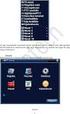 G sorozat LCD monitor Felhasználói kézikönyv Szerzői jog Copyright 2016 by BenQ Corporation. Minden jog fenntartva. A BenQ Corporation előzetes írásos engedélye nélkül jelen kiadvány egyetlen része sem
G sorozat LCD monitor Felhasználói kézikönyv Szerzői jog Copyright 2016 by BenQ Corporation. Minden jog fenntartva. A BenQ Corporation előzetes írásos engedélye nélkül jelen kiadvány egyetlen része sem
V sorozat LCD monitor Felhasználói kézikönyv
 V sorozat LCD monitor Felhasználói kézikönyv Szerzői jog Copyright 2017 by BenQ Corporation. Minden jog fenntartva. A BenQ Corporation előzetes írásos engedélye nélkül jelen kiadvány egyetlen része sem
V sorozat LCD monitor Felhasználói kézikönyv Szerzői jog Copyright 2017 by BenQ Corporation. Minden jog fenntartva. A BenQ Corporation előzetes írásos engedélye nélkül jelen kiadvány egyetlen része sem
PD sorozat LCD monitor Felhasználói kézikönyv
 PD sorozat LCD monitor Felhasználói kézikönyv Szerzői jog Copyright 2016 by BenQ Corporation. Minden jog fenntartva. A BenQ Corporation előzetes írásos engedélye nélkül jelen kiadvány egyetlen része sem
PD sorozat LCD monitor Felhasználói kézikönyv Szerzői jog Copyright 2016 by BenQ Corporation. Minden jog fenntartva. A BenQ Corporation előzetes írásos engedélye nélkül jelen kiadvány egyetlen része sem
SW sorozat LCD monitor Felhasználói kézikönyv
 SW sorozat LCD monitor Felhasználói kézikönyv Szerzői jog Copyright 2018 by BenQ Corporation. Minden jog fenntartva. A BenQ Corporation előzetes írásos engedélye nélkül jelen kiadvány egyetlen része sem
SW sorozat LCD monitor Felhasználói kézikönyv Szerzői jog Copyright 2018 by BenQ Corporation. Minden jog fenntartva. A BenQ Corporation előzetes írásos engedélye nélkül jelen kiadvány egyetlen része sem
G sorozat LCD monitor Felhasználói kézikönyv
 G sorozat LCD monitor Felhasználói kézikönyv Szerzői jog Copyright 2015 by BenQ Corporation. Minden jog fenntartva. A BenQ Corporation előzetes írásos engedélye nélkül jelen kiadvány egyetlen része sem
G sorozat LCD monitor Felhasználói kézikönyv Szerzői jog Copyright 2015 by BenQ Corporation. Minden jog fenntartva. A BenQ Corporation előzetes írásos engedélye nélkül jelen kiadvány egyetlen része sem
SW sorozat LCD monitor Felhasználói kézikönyv
 SW sorozat LCD monitor Felhasználói kézikönyv Szerzői jog Copyright 2014 by BenQ Corporation. Minden jog fenntartva. A BenQ Corporation előzetes írásos engedélye nélkül jelen kiadvány egyetlen része sem
SW sorozat LCD monitor Felhasználói kézikönyv Szerzői jog Copyright 2014 by BenQ Corporation. Minden jog fenntartva. A BenQ Corporation előzetes írásos engedélye nélkül jelen kiadvány egyetlen része sem
PD sorozat LCD monitor Felhasználói kézikönyv
 PD sorozat LCD monitor Felhasználói kézikönyv Szerzői jog Copyright 2017 by BenQ Corporation. Minden jog fenntartva. A BenQ Corporation előzetes írásos engedélye nélkül jelen kiadvány egyetlen része sem
PD sorozat LCD monitor Felhasználói kézikönyv Szerzői jog Copyright 2017 by BenQ Corporation. Minden jog fenntartva. A BenQ Corporation előzetes írásos engedélye nélkül jelen kiadvány egyetlen része sem
FP93G/FP93GX LCD Színes Monitor 19.0" LCD-Pult mérete Felhasználói kézikönyv. Üdvözöljük
 FP93G/FP93GX LCD Színes Monitor 19.0" LCD-Pult mérete Felhasználói kézikönyv Üdvözöljük i Szerzői jog Copyright 2005 by BenQ Corporation. Minden jog fenntartva. A BenQ Corporation előzetes írásos engedélye
FP93G/FP93GX LCD Színes Monitor 19.0" LCD-Pult mérete Felhasználói kézikönyv Üdvözöljük i Szerzői jog Copyright 2005 by BenQ Corporation. Minden jog fenntartva. A BenQ Corporation előzetes írásos engedélye
PD sorozat LCD monitor Felhasználói kézikönyv
 PD sorozat LCD monitor Felhasználói kézikönyv Szerzői jog Copyright 2017 by BenQ Corporation. Minden jog fenntartva. A BenQ Corporation előzetes írásos engedélye nélkül jelen kiadvány egyetlen része sem
PD sorozat LCD monitor Felhasználói kézikönyv Szerzői jog Copyright 2017 by BenQ Corporation. Minden jog fenntartva. A BenQ Corporation előzetes írásos engedélye nélkül jelen kiadvány egyetlen része sem
G sorozat LCD monitor Felhasználói kézikönyv
 G sorozat LCD monitor Felhasználói kézikönyv Szerzői jog Copyright 2014 by BenQ Corporation. Minden jog fenntartva. A BenQ Corporation előzetes írásos engedélye nélkül jelen kiadvány egyetlen része sem
G sorozat LCD monitor Felhasználói kézikönyv Szerzői jog Copyright 2014 by BenQ Corporation. Minden jog fenntartva. A BenQ Corporation előzetes írásos engedélye nélkül jelen kiadvány egyetlen része sem
G sorozat LCD monitor Felhasználói kézikönyv
 G sorozat LCD monitor Felhasználói kézikönyv Szerzői jog Copyright 2016 by BenQ Corporation. Minden jog fenntartva. A BenQ Corporation előzetes írásos engedélye nélkül jelen kiadvány egyetlen része sem
G sorozat LCD monitor Felhasználói kézikönyv Szerzői jog Copyright 2016 by BenQ Corporation. Minden jog fenntartva. A BenQ Corporation előzetes írásos engedélye nélkül jelen kiadvány egyetlen része sem
LCD monitor Felhasználói kézikönyv BL902TM
 LCD monitor Felhasználói kézikönyv BL902TM Szerzői jog Copyright 2013 by BenQ Corporation. Minden jog fenntartva. A BenQ Corporation előzetes írásos engedélye nélkül jelen kiadvány egyetlen része sem sokszorosítható,
LCD monitor Felhasználói kézikönyv BL902TM Szerzői jog Copyright 2013 by BenQ Corporation. Minden jog fenntartva. A BenQ Corporation előzetes írásos engedélye nélkül jelen kiadvány egyetlen része sem sokszorosítható,
Acer kivetítők 3D technológiával. Gyorsútmutató
 Acer kivetítők 3D technológiával Gyorsútmutató 2012. Minden jog fenntartva. Használati útmutató az Acer kivetítősorozatához Eredeti kiadás: 8/2012 Típusszám: Sorozatszám: Vásárlás időpontja: Vásárlás helye:
Acer kivetítők 3D technológiával Gyorsútmutató 2012. Minden jog fenntartva. Használati útmutató az Acer kivetítősorozatához Eredeti kiadás: 8/2012 Típusszám: Sorozatszám: Vásárlás időpontja: Vásárlás helye:
XL sorozat Felhasználói kézikönyv
 XL XL sorozat Felhasználói kézikönyv Szerzői jog Copyright 2016 by BenQ Corporation. Minden jog fenntartva. A BenQ Corporation előzetes írásos engedélye nélkül jelen kiadvány egyetlen része sem sokszorosítható,
XL XL sorozat Felhasználói kézikönyv Szerzői jog Copyright 2016 by BenQ Corporation. Minden jog fenntartva. A BenQ Corporation előzetes írásos engedélye nélkül jelen kiadvány egyetlen része sem sokszorosítható,
BL sorozat LCD monitor Felhasználói kézikönyv
 BL sorozat LCD monitor Felhasználói kézikönyv Szerzői jog Copyright 2016 by BenQ Corporation. Minden jog fenntartva. A BenQ Corporation előzetes írásos engedélye nélkül jelen kiadvány egyetlen része sem
BL sorozat LCD monitor Felhasználói kézikönyv Szerzői jog Copyright 2016 by BenQ Corporation. Minden jog fenntartva. A BenQ Corporation előzetes írásos engedélye nélkül jelen kiadvány egyetlen része sem
LCD monitor Felhasználói kézikönyv GL940M/GL940AM GL941M/GL941AM GL2040M/GL2040AM GL2240M/GL2240AM. Üdvözöljük
 LCD monitor Felhasználói kézikönyv GL940M/GL940AM GL941M/GL941AM GL2040M/GL2040AM GL2240M/GL2240AM Üdvözöljük Szerzői jog Copyright 2010 by BenQ Corporation. Minden jog fenntartva. A BenQ Corporation előzetes
LCD monitor Felhasználói kézikönyv GL940M/GL940AM GL941M/GL941AM GL2040M/GL2040AM GL2240M/GL2240AM Üdvözöljük Szerzői jog Copyright 2010 by BenQ Corporation. Minden jog fenntartva. A BenQ Corporation előzetes
BL sorozat LCD monitor Felhasználói kézikönyv
 BL sorozat LCD monitor Felhasználói kézikönyv Szerzői jog Copyright 2015 by BenQ Corporation. Minden jog fenntartva. A BenQ Corporation előzetes írásos engedélye nélkül jelen kiadvány egyetlen része sem
BL sorozat LCD monitor Felhasználói kézikönyv Szerzői jog Copyright 2015 by BenQ Corporation. Minden jog fenntartva. A BenQ Corporation előzetes írásos engedélye nélkül jelen kiadvány egyetlen része sem
A képernyő felbontásának módosítása
 A képernyő felbontásának módosítása A folyadékkristályos megjelenítési (LCD) technológia jellegéből fakadóan a képfelbontás rögzített. A lehető legjobb megjelenítési teljesítmény elérése érdekében állítsa
A képernyő felbontásának módosítása A folyadékkristályos megjelenítési (LCD) technológia jellegéből fakadóan a képfelbontás rögzített. A lehető legjobb megjelenítési teljesítmény elérése érdekében állítsa
BL2411PT LCD monitor Felhasználói kézikönyv
 BL2411PT LCD monitor Felhasználói kézikönyv Szerzői jog Copyright 2013 by BenQ Corporation. Minden jog fenntartva. A BenQ Corporation előzetes írásos engedélye nélkül jelen kiadvány egyetlen része sem
BL2411PT LCD monitor Felhasználói kézikönyv Szerzői jog Copyright 2013 by BenQ Corporation. Minden jog fenntartva. A BenQ Corporation előzetes írásos engedélye nélkül jelen kiadvány egyetlen része sem
PD sorozat LCD monitor Felhasználói kézikönyv
 PD sorozat LCD monitor Felhasználói kézikönyv Szerzői jog Copyright 2018 by BenQ Corporation. Minden jog fenntartva. A BenQ Corporation előzetes írásos engedélye nélkül jelen kiadvány egyetlen része sem
PD sorozat LCD monitor Felhasználói kézikönyv Szerzői jog Copyright 2018 by BenQ Corporation. Minden jog fenntartva. A BenQ Corporation előzetes írásos engedélye nélkül jelen kiadvány egyetlen része sem
BL sorozat LCD monitor Felhasználói kézikönyv
 BL sorozat LCD monitor Felhasználói kézikönyv Szerzői jog Copyright 2014 by BenQ Corporation. Minden jog fenntartva. A BenQ Corporation előzetes írásos engedélye nélkül jelen kiadvány egyetlen része sem
BL sorozat LCD monitor Felhasználói kézikönyv Szerzői jog Copyright 2014 by BenQ Corporation. Minden jog fenntartva. A BenQ Corporation előzetes írásos engedélye nélkül jelen kiadvány egyetlen része sem
V sorozat LCD monitor Felhasználói kézikönyv
 V sorozat LCD monitor Felhasználói kézikönyv Szerzői jog Copyright 2014 by BenQ Corporation. Minden jog fenntartva. A BenQ Corporation előzetes írásos engedélye nélkül jelen kiadvány egyetlen része sem
V sorozat LCD monitor Felhasználói kézikönyv Szerzői jog Copyright 2014 by BenQ Corporation. Minden jog fenntartva. A BenQ Corporation előzetes írásos engedélye nélkül jelen kiadvány egyetlen része sem
BL2411PT LCD monitor Felhasználói kézikönyv
 BL2411PT LCD monitor Felhasználói kézikönyv Szerzői jog Copyright 2013 by BenQ Corporation. Minden jog fenntartva. A BenQ Corporation előzetes írásos engedélye nélkül jelen kiadvány egyetlen része sem
BL2411PT LCD monitor Felhasználói kézikönyv Szerzői jog Copyright 2013 by BenQ Corporation. Minden jog fenntartva. A BenQ Corporation előzetes írásos engedélye nélkül jelen kiadvány egyetlen része sem
LCD monitor Felhasználói kézikönyv
 LCD monitor Felhasználói kézikönyv GL950A / GL950AM / GL950 / GL950M GL955A / G950A / G950AM GL951A / GL951AM / G951A G955A GL2055A / GL2055 / GL2055M GL2250 / GL2250M / GL2250HM / GL2250TM G2250 / G2250HM
LCD monitor Felhasználói kézikönyv GL950A / GL950AM / GL950 / GL950M GL955A / G950A / G950AM GL951A / GL951AM / G951A G955A GL2055A / GL2055 / GL2055M GL2250 / GL2250M / GL2250HM / GL2250TM G2250 / G2250HM
PD sorozat LCD monitor Felhasználói kézikönyv
 PD sorozat LCD monitor Felhasználói kézikönyv Szerzői jog Copyright 2016 by BenQ Corporation. Minden jog fenntartva. A BenQ Corporation előzetes írásos engedélye nélkül jelen kiadvány egyetlen része sem
PD sorozat LCD monitor Felhasználói kézikönyv Szerzői jog Copyright 2016 by BenQ Corporation. Minden jog fenntartva. A BenQ Corporation előzetes írásos engedélye nélkül jelen kiadvány egyetlen része sem
EX sorozat LCD monitor Felhasználói kézikönyv
 EX sorozat LCD monitor Felhasználói kézikönyv Szerzői jog Copyright 2017 by BenQ Corporation. Minden jog fenntartva. A BenQ Corporation előzetes írásos engedélye nélkül jelen kiadvány egyetlen része sem
EX sorozat LCD monitor Felhasználói kézikönyv Szerzői jog Copyright 2017 by BenQ Corporation. Minden jog fenntartva. A BenQ Corporation előzetes írásos engedélye nélkül jelen kiadvány egyetlen része sem
BL sorozat LCD monitor Felhasználói kézikönyv
 BL sorozat LCD monitor Felhasználói kézikönyv Szerzői jog Copyright 2016 by BenQ Corporation. Minden jog fenntartva. A BenQ Corporation előzetes írásos engedélye nélkül jelen kiadvány egyetlen része sem
BL sorozat LCD monitor Felhasználói kézikönyv Szerzői jog Copyright 2016 by BenQ Corporation. Minden jog fenntartva. A BenQ Corporation előzetes írásos engedélye nélkül jelen kiadvány egyetlen része sem
XL sorozat Felhasználói kézikönyv
 XL XL sorozat Felhasználói kézikönyv Szerzői jog Copyright 2017 by BenQ Corporation. Minden jog fenntartva. A BenQ Corporation előzetes írásos engedélye nélkül jelen kiadvány egyetlen része sem sokszorosítható,
XL XL sorozat Felhasználói kézikönyv Szerzői jog Copyright 2017 by BenQ Corporation. Minden jog fenntartva. A BenQ Corporation előzetes írásos engedélye nélkül jelen kiadvány egyetlen része sem sokszorosítható,
PD sorozat LCD monitor Felhasználói kézikönyv
 PD sorozat LCD monitor Felhasználói kézikönyv Szerzői jog Copyright 2017 by BenQ Corporation. Minden jog fenntartva. A BenQ Corporation előzetes írásos engedélye nélkül jelen kiadvány egyetlen része sem
PD sorozat LCD monitor Felhasználói kézikönyv Szerzői jog Copyright 2017 by BenQ Corporation. Minden jog fenntartva. A BenQ Corporation előzetes írásos engedélye nélkül jelen kiadvány egyetlen része sem
BL sorozat LCD monitor Felhasználói kézikönyv
 BL sorozat LCD monitor Felhasználói kézikönyv Szerzői jog Copyright 2015 by BenQ Corporation. Minden jog fenntartva. A BenQ Corporation előzetes írásos engedélye nélkül jelen kiadvány egyetlen része sem
BL sorozat LCD monitor Felhasználói kézikönyv Szerzői jog Copyright 2015 by BenQ Corporation. Minden jog fenntartva. A BenQ Corporation előzetes írásos engedélye nélkül jelen kiadvány egyetlen része sem
LCD monitor Felhasználói kézikönyv V920/V920P V2220/V2220P V2420/V2420P V2320/VW2420. Üdvözöljük
 LCD monitor Felhasználói kézikönyv V920/V920P V2220/V2220P V2420/V2420P V2320/VW2420 Üdvözöljük Szerzői jog Copyright 2010 by BenQ Corporation. Minden jog fenntartva. A BenQ Corporation előzetes írásos
LCD monitor Felhasználói kézikönyv V920/V920P V2220/V2220P V2420/V2420P V2320/VW2420 Üdvözöljük Szerzői jog Copyright 2010 by BenQ Corporation. Minden jog fenntartva. A BenQ Corporation előzetes írásos
LCD monitor Felhasználói kézikönyv BL2201PT BL2400PT
 LCD monitor Felhasználói kézikönyv BL2201PT BL2400PT Üdvözöljük Szerzői jog Copyright 2010 by BenQ Corporation. Minden jog fenntartva. A BenQ Corporation előzetes írásos engedélye nélkül jelen kiadvány
LCD monitor Felhasználói kézikönyv BL2201PT BL2400PT Üdvözöljük Szerzői jog Copyright 2010 by BenQ Corporation. Minden jog fenntartva. A BenQ Corporation előzetes írásos engedélye nélkül jelen kiadvány
G sorozat LCD monitor Felhasználói kézikönyv
 G sorozat LCD monitor Felhasználói kézikönyv Szerzői jog Copyright 2017 by BenQ Corporation. Minden jog fenntartva. A BenQ Corporation előzetes írásos engedélye nélkül jelen kiadvány egyetlen része sem
G sorozat LCD monitor Felhasználói kézikönyv Szerzői jog Copyright 2017 by BenQ Corporation. Minden jog fenntartva. A BenQ Corporation előzetes írásos engedélye nélkül jelen kiadvány egyetlen része sem
G sorozat LCD monitor Felhasználói kézikönyv
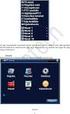 G sorozat LCD monitor Felhasználói kézikönyv Szerzői jog Copyright 2016 by BenQ Corporation. Minden jog fenntartva. A BenQ Corporation előzetes írásos engedélye nélkül jelen kiadvány egyetlen része sem
G sorozat LCD monitor Felhasználói kézikönyv Szerzői jog Copyright 2016 by BenQ Corporation. Minden jog fenntartva. A BenQ Corporation előzetes írásos engedélye nélkül jelen kiadvány egyetlen része sem
A CA-42 adatkommunikációs kábel gyors telepítési útmutatója
 A CA-42 adatkommunikációs kábel gyors telepítési útmutatója 9234594 2. kiadás A Nokia, a Nokia Connecting People és a Pop-Port a Nokia Corporation bejegyzett védjegyei. Copyright 2005 Nokia. Minden jog
A CA-42 adatkommunikációs kábel gyors telepítési útmutatója 9234594 2. kiadás A Nokia, a Nokia Connecting People és a Pop-Port a Nokia Corporation bejegyzett védjegyei. Copyright 2005 Nokia. Minden jog
LCD monitor Felhasználói kézikönyv BL2201M
 LCD monitor Felhasználói kézikönyv BL2201M Szerzői jog Copyright 2013 by BenQ Corporation. Minden jog fenntartva. A BenQ Corporation előzetes írásos engedélye nélkül jelen kiadvány egyetlen része sem sokszorosítható,
LCD monitor Felhasználói kézikönyv BL2201M Szerzői jog Copyright 2013 by BenQ Corporation. Minden jog fenntartva. A BenQ Corporation előzetes írásos engedélye nélkül jelen kiadvány egyetlen része sem sokszorosítható,
EX sorozat LCD monitor Felhasználói kézikönyv
 EX sorozat LCD monitor Felhasználói kézikönyv Szerzői jog Copyright 2016 by BenQ Corporation. Minden jog fenntartva. A BenQ Corporation előzetes írásos engedélye nélkül jelen kiadvány egyetlen része sem
EX sorozat LCD monitor Felhasználói kézikönyv Szerzői jog Copyright 2016 by BenQ Corporation. Minden jog fenntartva. A BenQ Corporation előzetes írásos engedélye nélkül jelen kiadvány egyetlen része sem
E sorozat LCD monitor Felhasználói kézikönyv
 E sorozat LCD monitor Felhasználói kézikönyv Szerzői jog Copyright 2017 by BenQ Corporation. Minden jog fenntartva. A BenQ Corporation előzetes írásos engedélye nélkül jelen kiadvány egyetlen része sem
E sorozat LCD monitor Felhasználói kézikönyv Szerzői jog Copyright 2017 by BenQ Corporation. Minden jog fenntartva. A BenQ Corporation előzetes írásos engedélye nélkül jelen kiadvány egyetlen része sem
BL sorozat LCD monitor Felhasználói kézikönyv
 BL sorozat LCD monitor Felhasználói kézikönyv Szerzői jog Copyright 2016 by BenQ Corporation. Minden jog fenntartva. A BenQ Corporation előzetes írásos engedélye nélkül jelen kiadvány egyetlen része sem
BL sorozat LCD monitor Felhasználói kézikönyv Szerzői jog Copyright 2016 by BenQ Corporation. Minden jog fenntartva. A BenQ Corporation előzetes írásos engedélye nélkül jelen kiadvány egyetlen része sem
V sorozat LCD monitor Felhasználói kézikönyv
 V sorozat LCD monitor Felhasználói kézikönyv Szerzői jog Copyright 2016 by BenQ Corporation. Minden jog fenntartva. A BenQ Corporation előzetes írásos engedélye nélkül jelen kiadvány egyetlen része sem
V sorozat LCD monitor Felhasználói kézikönyv Szerzői jog Copyright 2016 by BenQ Corporation. Minden jog fenntartva. A BenQ Corporation előzetes írásos engedélye nélkül jelen kiadvány egyetlen része sem
BL sorozat LCD monitor Felhasználói kézikönyv
 BL sorozat LCD monitor Felhasználói kézikönyv Szerzői jog Copyright 2013 by BenQ Corporation. Minden jog fenntartva. A BenQ Corporation előzetes írásos engedélye nélkül jelen kiadvány egyetlen része sem
BL sorozat LCD monitor Felhasználói kézikönyv Szerzői jog Copyright 2013 by BenQ Corporation. Minden jog fenntartva. A BenQ Corporation előzetes írásos engedélye nélkül jelen kiadvány egyetlen része sem
PD sorozat LCD monitor Felhasználói kézikönyv
 PD sorozat LCD monitor Felhasználói kézikönyv Szerzői jog Copyright 2019 by BenQ Corporation. Minden jog fenntartva. A BenQ Corporation előzetes írásos engedélye nélkül jelen kiadvány egyetlen része sem
PD sorozat LCD monitor Felhasználói kézikönyv Szerzői jog Copyright 2019 by BenQ Corporation. Minden jog fenntartva. A BenQ Corporation előzetes írásos engedélye nélkül jelen kiadvány egyetlen része sem
G2410HD 23,6" Szélesvásznú LCD monitor Felhasználói kézikönyv. Üdvözöljük
 G2410HD 23,6" Szélesvásznú LCD monitor Felhasználói kézikönyv Üdvözöljük Szerzői jog Copyright 2009 by BenQ Corporation. Minden jog fenntartva. A BenQ Corporation előzetes írásos engedélye nélkül jelen
G2410HD 23,6" Szélesvásznú LCD monitor Felhasználói kézikönyv Üdvözöljük Szerzői jog Copyright 2009 by BenQ Corporation. Minden jog fenntartva. A BenQ Corporation előzetes írásos engedélye nélkül jelen
FP72E LCD Színes Monitor 17.0" LCD-Pult mérete Felhasználói kézikönyv. Üdvözöljük
 FP72E LCD Színes Monitor 17.0" LCD-Pult mérete Felhasználói kézikönyv Üdvözöljük i Szerzői jog Copyright 2006 by BenQ Corporation. Minden jog fenntartva. A BenQ Corporation előzetes írásos engedélye nélkül
FP72E LCD Színes Monitor 17.0" LCD-Pult mérete Felhasználói kézikönyv Üdvözöljük i Szerzői jog Copyright 2006 by BenQ Corporation. Minden jog fenntartva. A BenQ Corporation előzetes írásos engedélye nélkül
SW sorozat LCD monitor Felhasználói kézikönyv
 SW sorozat LCD monitor Felhasználói kézikönyv Szerzői jog Copyright 2016 by BenQ Corporation. Minden jog fenntartva. A BenQ Corporation előzetes írásos engedélye nélkül jelen kiadvány egyetlen része sem
SW sorozat LCD monitor Felhasználói kézikönyv Szerzői jog Copyright 2016 by BenQ Corporation. Minden jog fenntartva. A BenQ Corporation előzetes írásos engedélye nélkül jelen kiadvány egyetlen része sem
G sorozat LCD monitor Felhasználói kézikönyv
 G sorozat LCD monitor Felhasználói kézikönyv Szerzői jog Copyright 2017 by BenQ Corporation. Minden jog fenntartva. A BenQ Corporation előzetes írásos engedélye nélkül jelen kiadvány egyetlen része sem
G sorozat LCD monitor Felhasználói kézikönyv Szerzői jog Copyright 2017 by BenQ Corporation. Minden jog fenntartva. A BenQ Corporation előzetes írásos engedélye nélkül jelen kiadvány egyetlen része sem
SW sorozat LCD monitor Felhasználói kézikönyv
 SW sorozat LCD monitor Felhasználói kézikönyv Szerzői jog Copyright 2015 by BenQ Corporation. Minden jog fenntartva. A BenQ Corporation előzetes írásos engedélye nélkül jelen kiadvány egyetlen része sem
SW sorozat LCD monitor Felhasználói kézikönyv Szerzői jog Copyright 2015 by BenQ Corporation. Minden jog fenntartva. A BenQ Corporation előzetes írásos engedélye nélkül jelen kiadvány egyetlen része sem
LCD monitor Felhasználói kézikönyv
 LCD monitor Felhasználói kézikönyv GW2250 / GW2250E / GW2250M / GW2250HM GW2255 / GW2255E / GW2255M / GW2255HM GW2450 / GW2450M / GW2450HM GW2750 / GW2750HM Szerzői jog Copyright 2012 by BenQ Corporation.
LCD monitor Felhasználói kézikönyv GW2250 / GW2250E / GW2250M / GW2250HM GW2255 / GW2255E / GW2255M / GW2255HM GW2450 / GW2450M / GW2450HM GW2750 / GW2750HM Szerzői jog Copyright 2012 by BenQ Corporation.
FP94VW 19" Szélesvásznú LCD monitor Felhasználói kézikönyv. Üdvözöljük
 FP94VW 19" Szélesvásznú LCD monitor Felhasználói kézikönyv Üdvözöljük Szerzői jog Copyright 2007 by BenQ Corporation. Minden jog fenntartva. A BenQ Corporation előzetes írásos engedélye nélkül jelen kiadvány
FP94VW 19" Szélesvásznú LCD monitor Felhasználói kézikönyv Üdvözöljük Szerzői jog Copyright 2007 by BenQ Corporation. Minden jog fenntartva. A BenQ Corporation előzetes írásos engedélye nélkül jelen kiadvány
